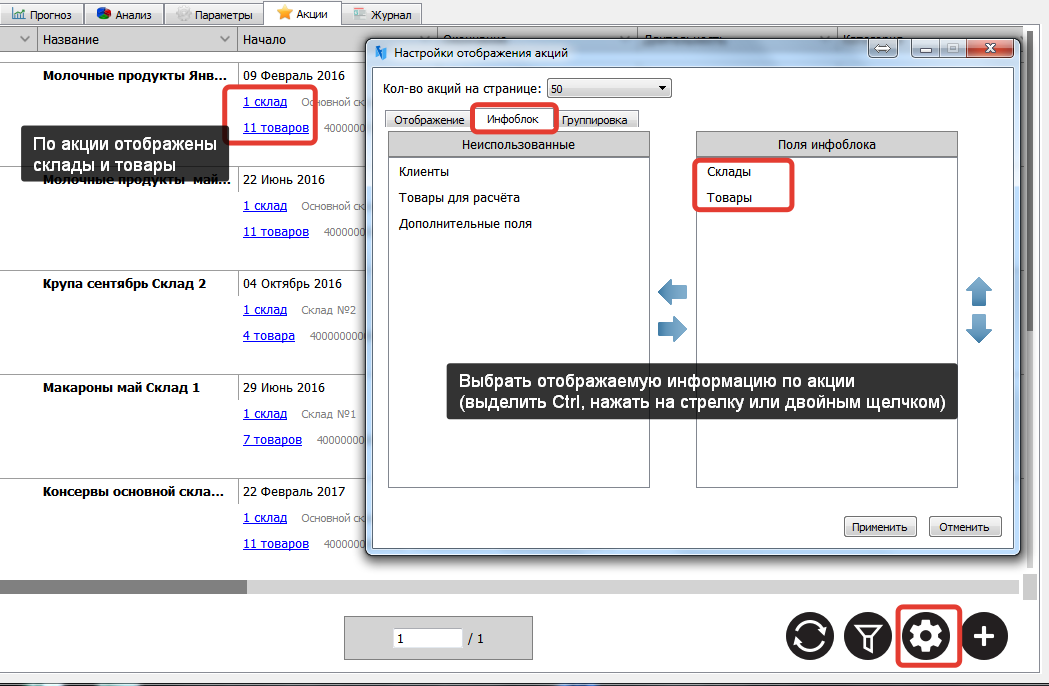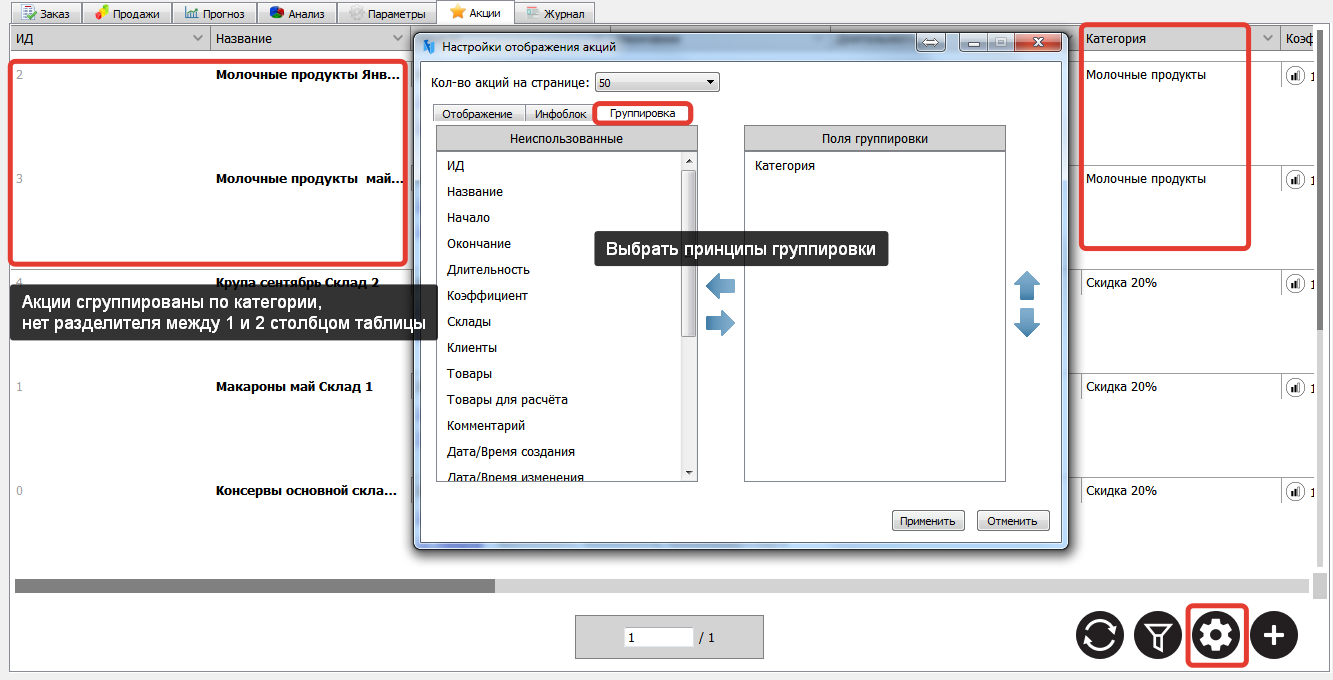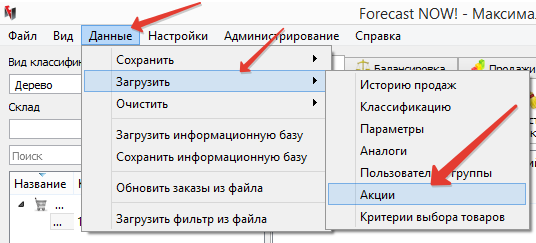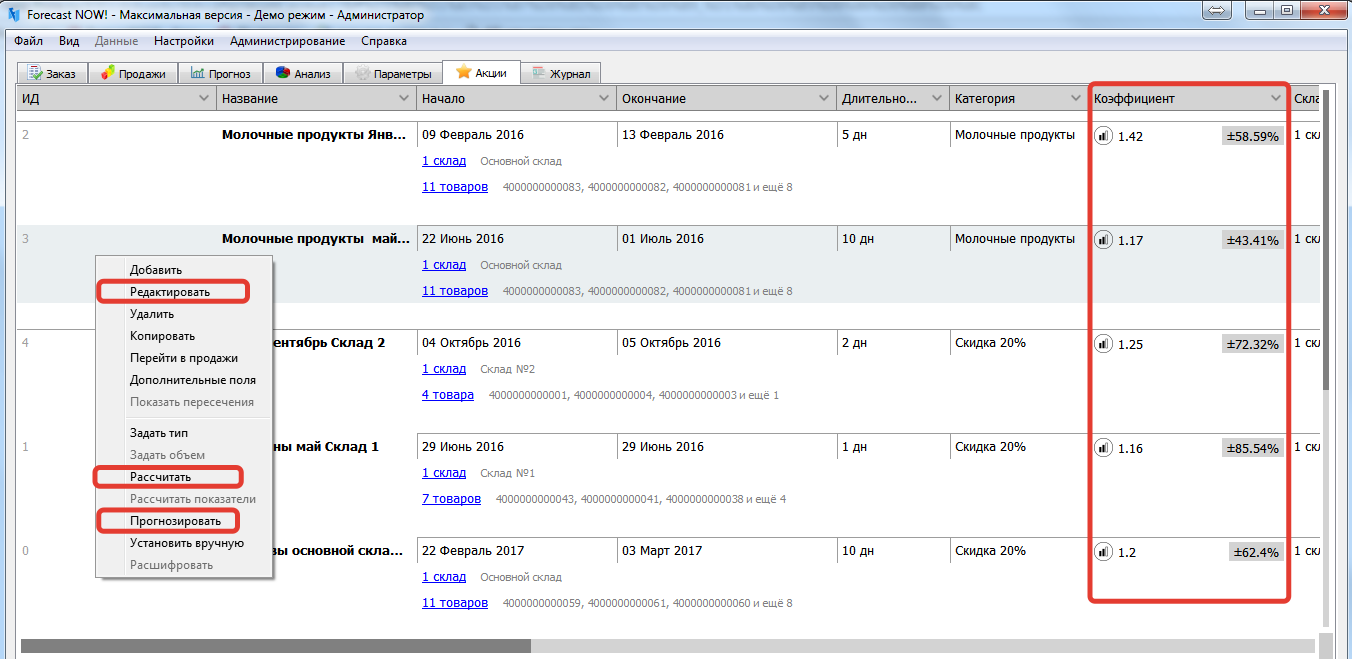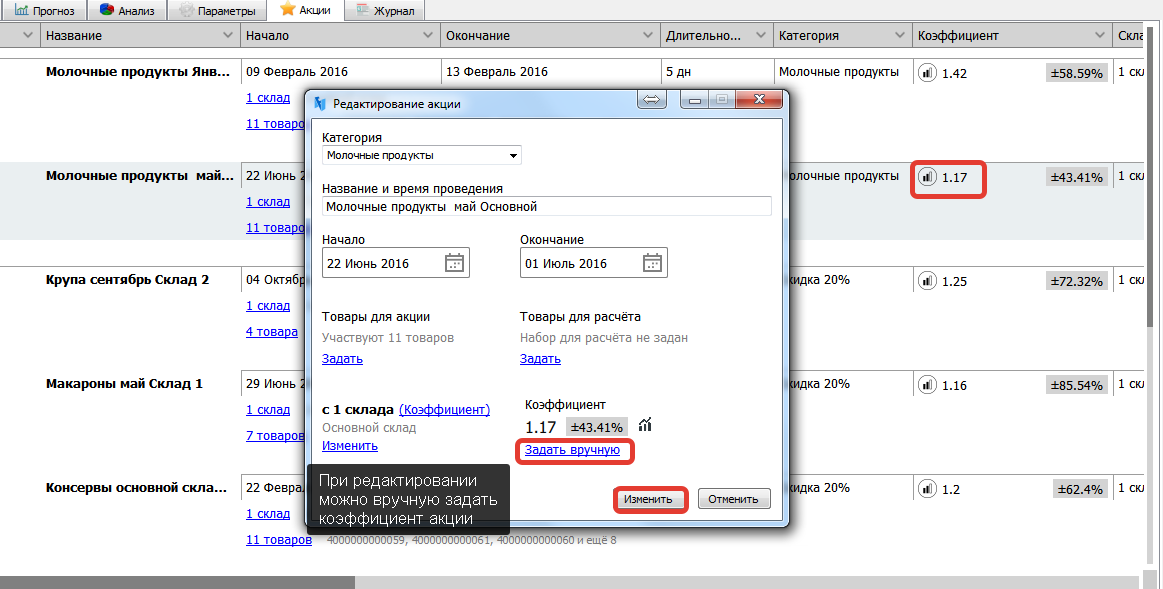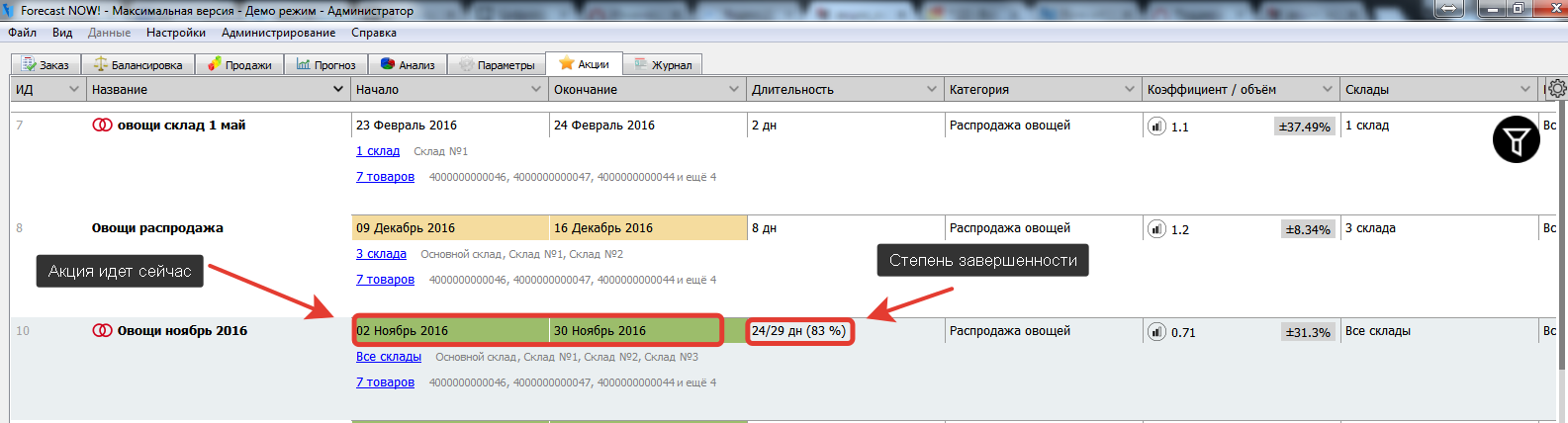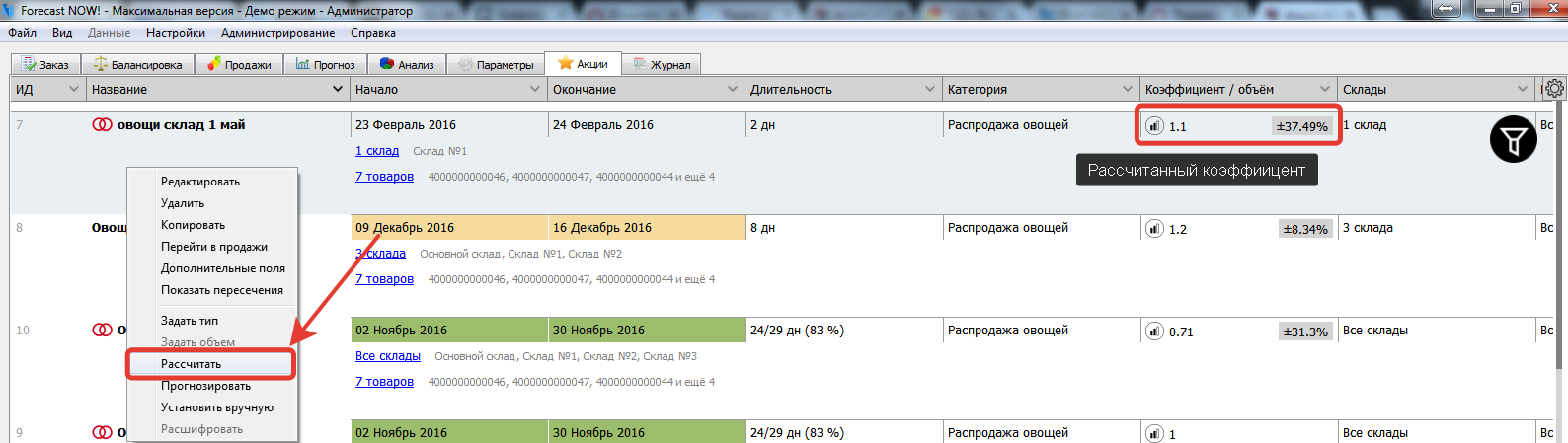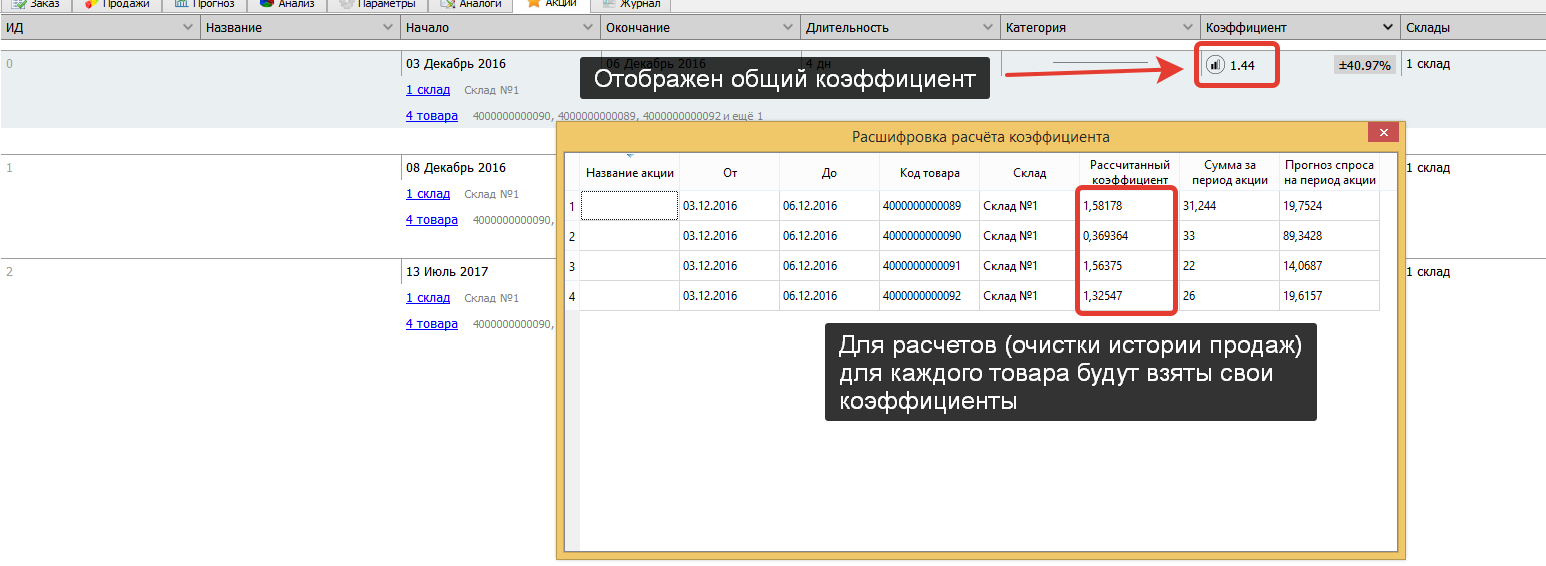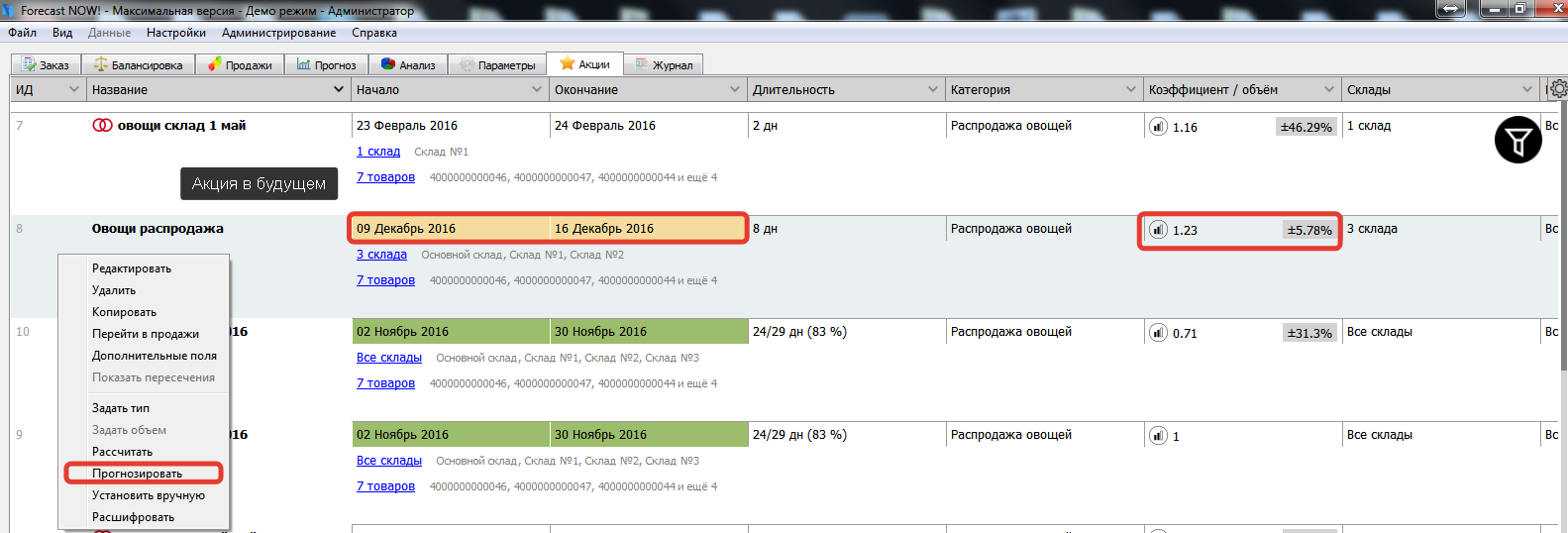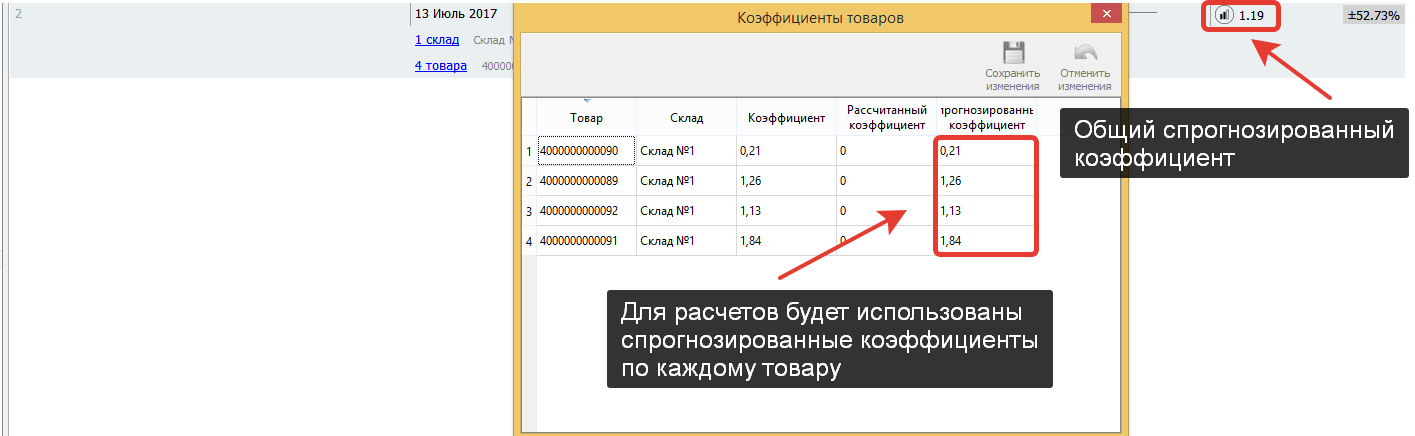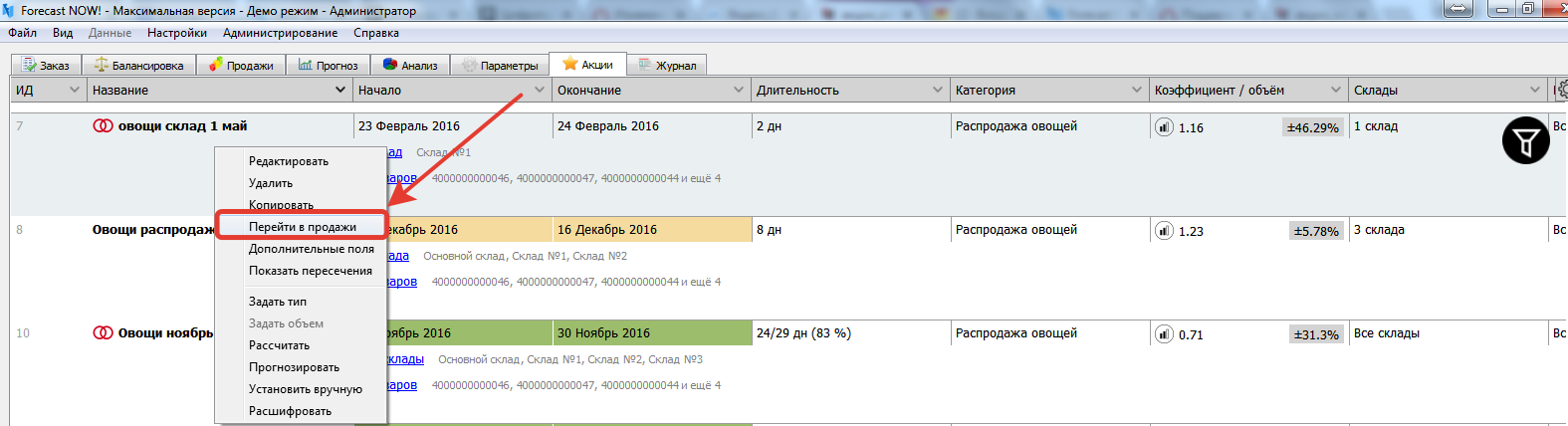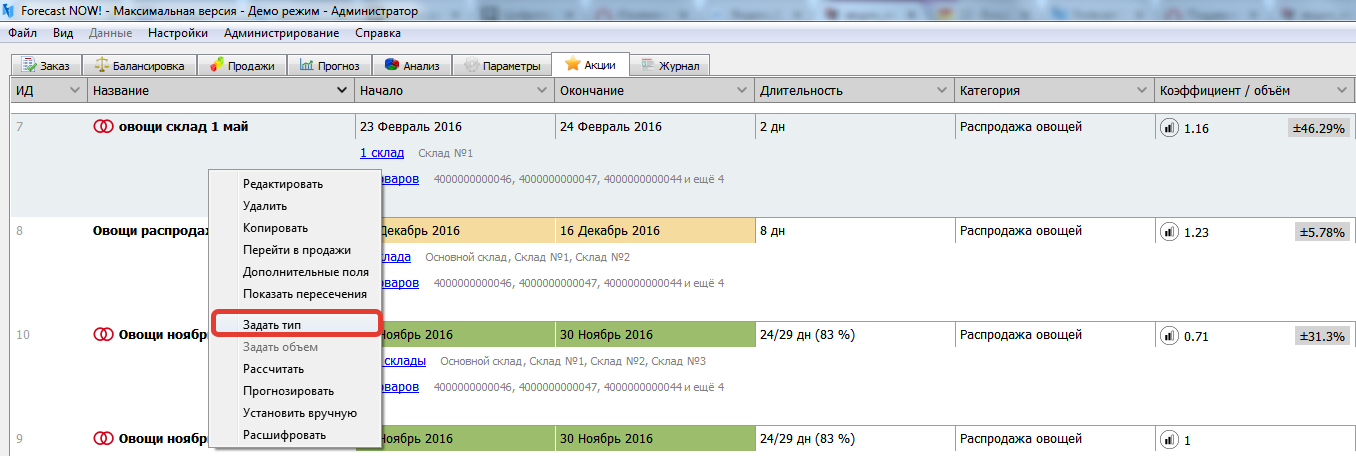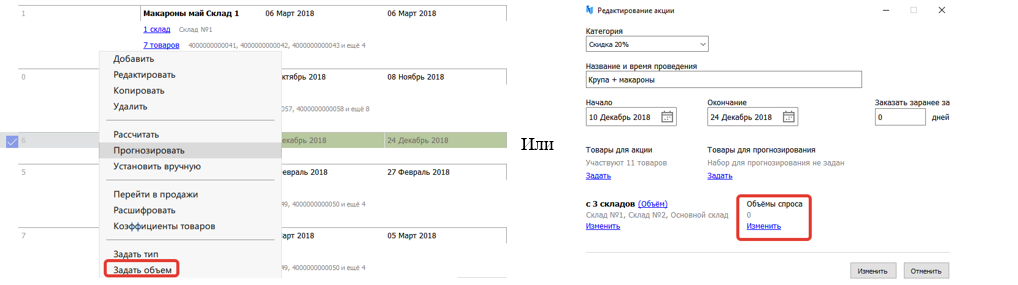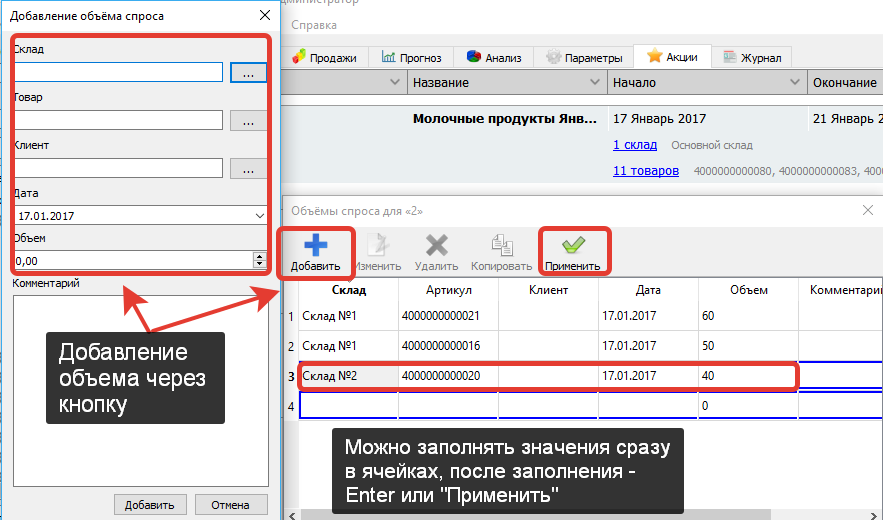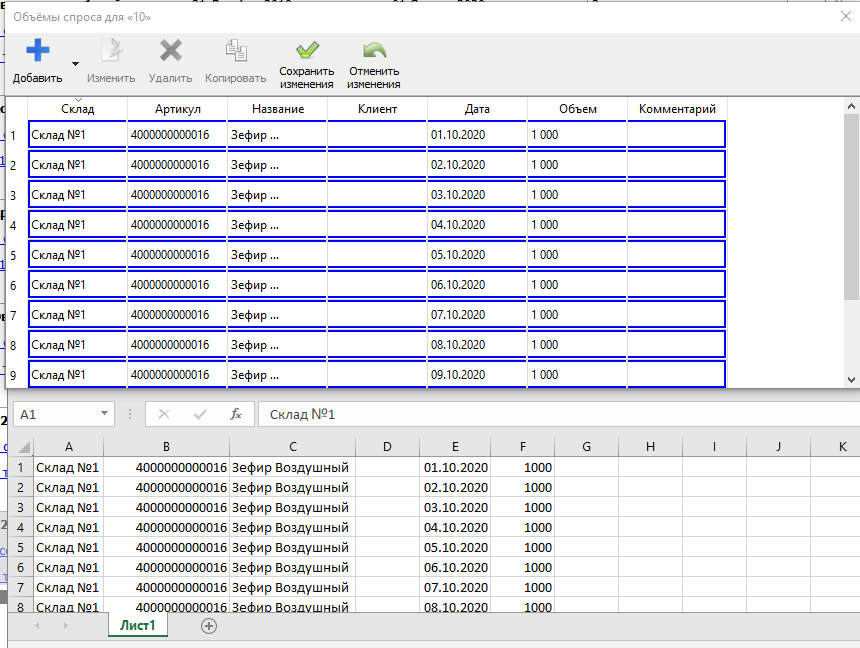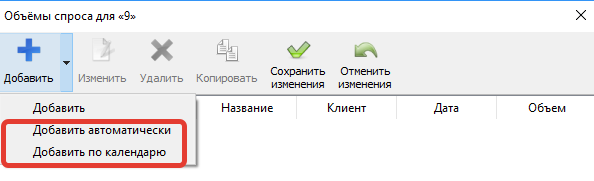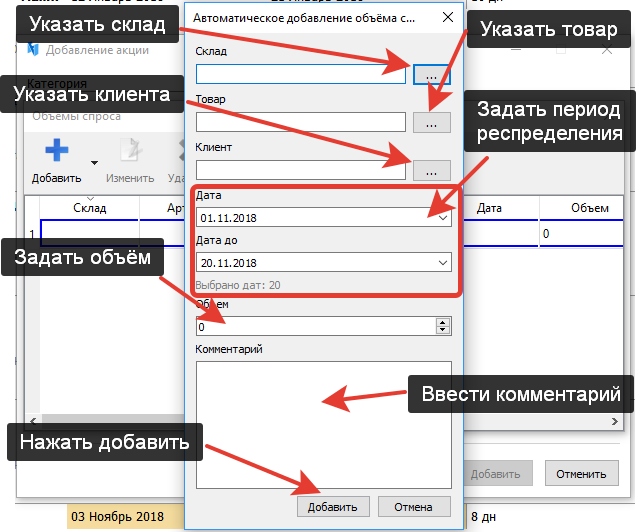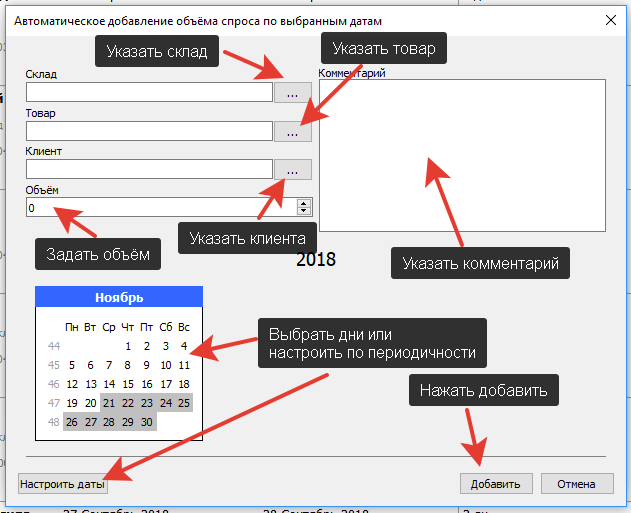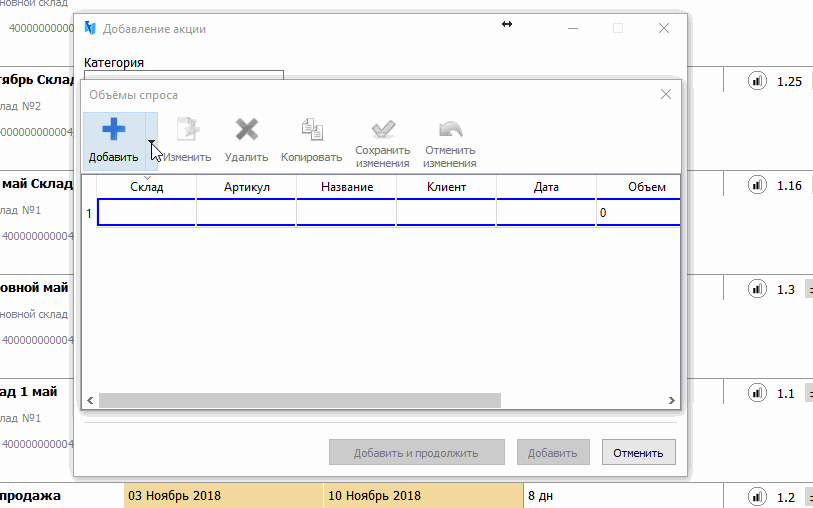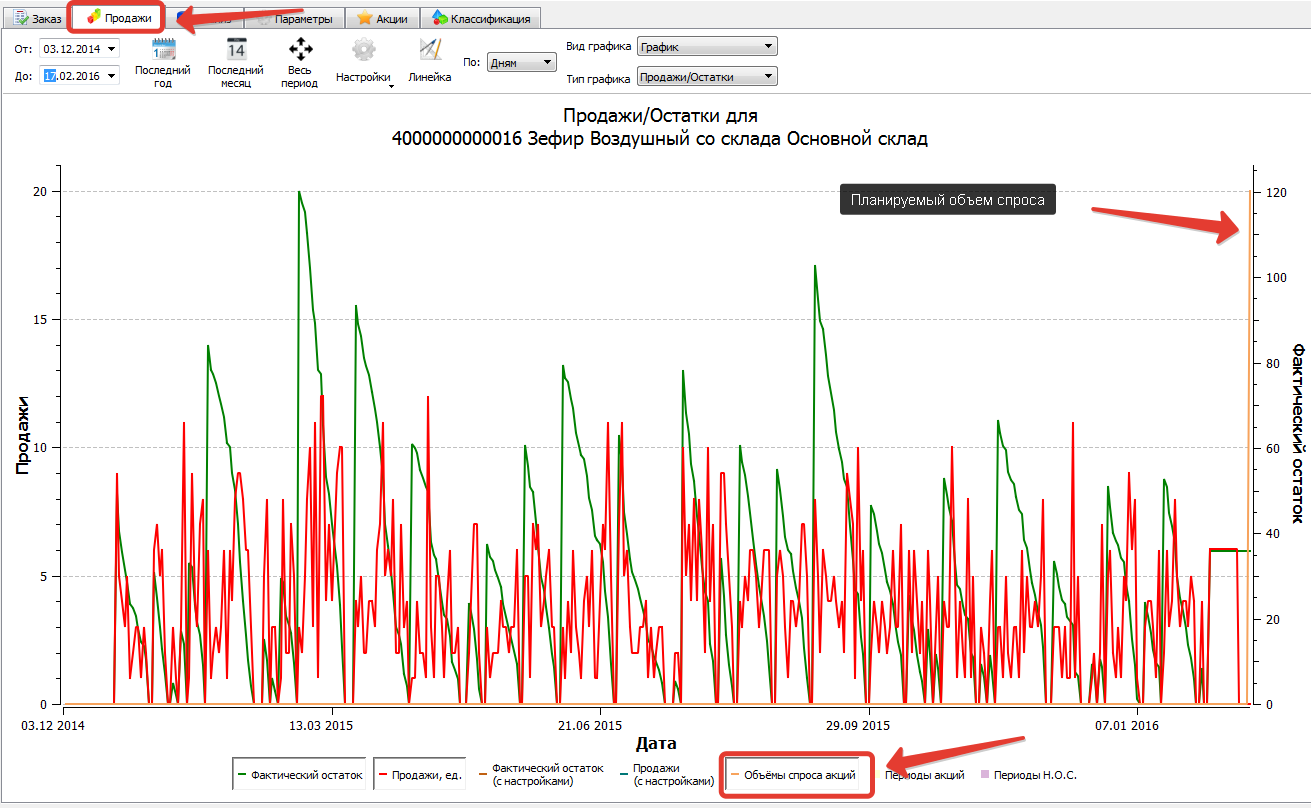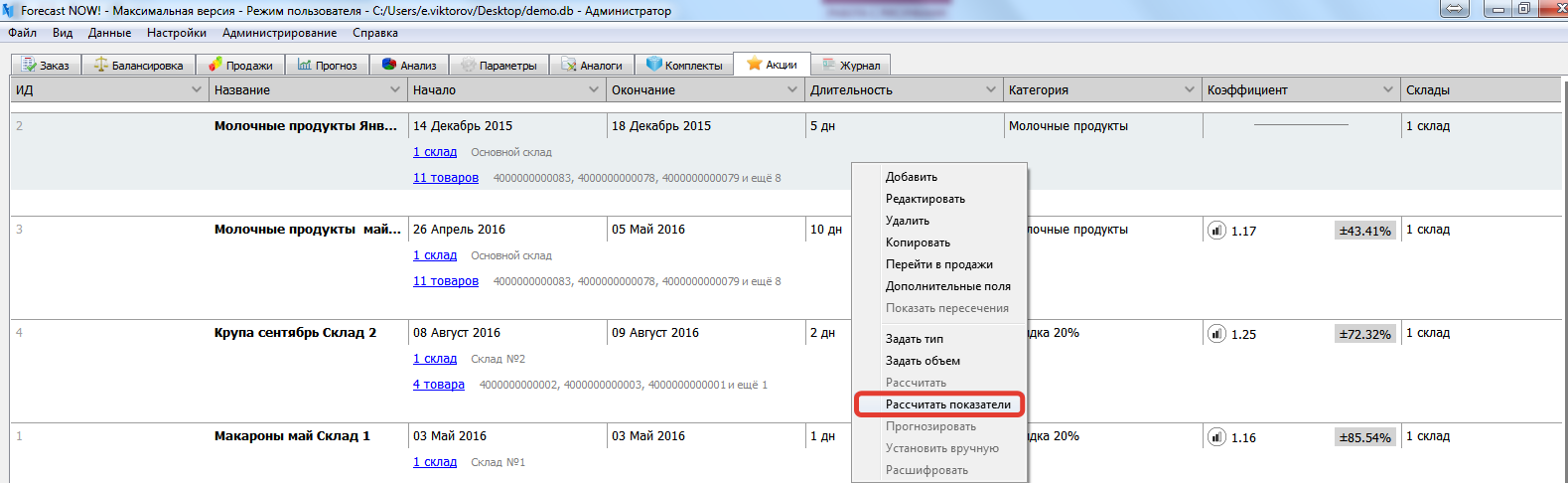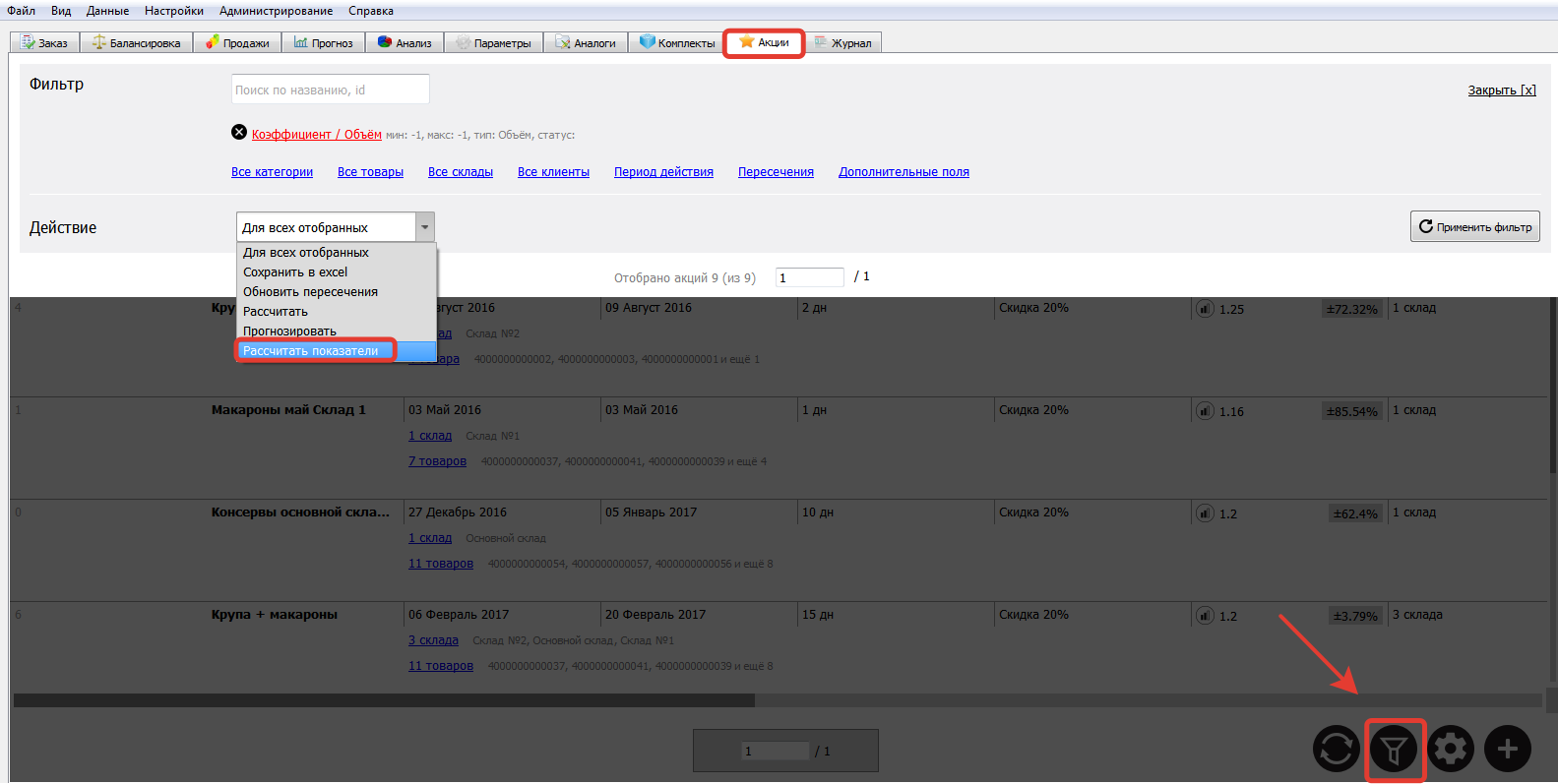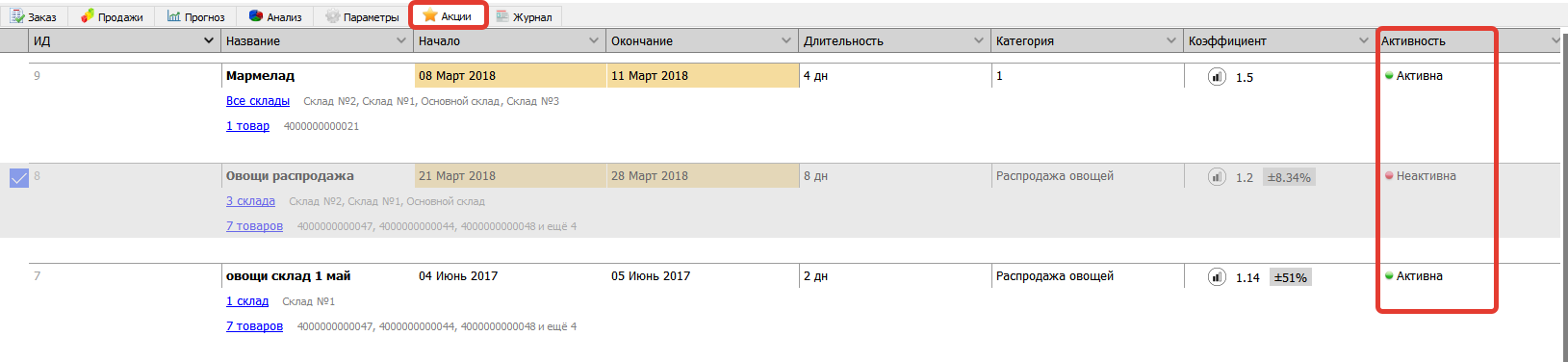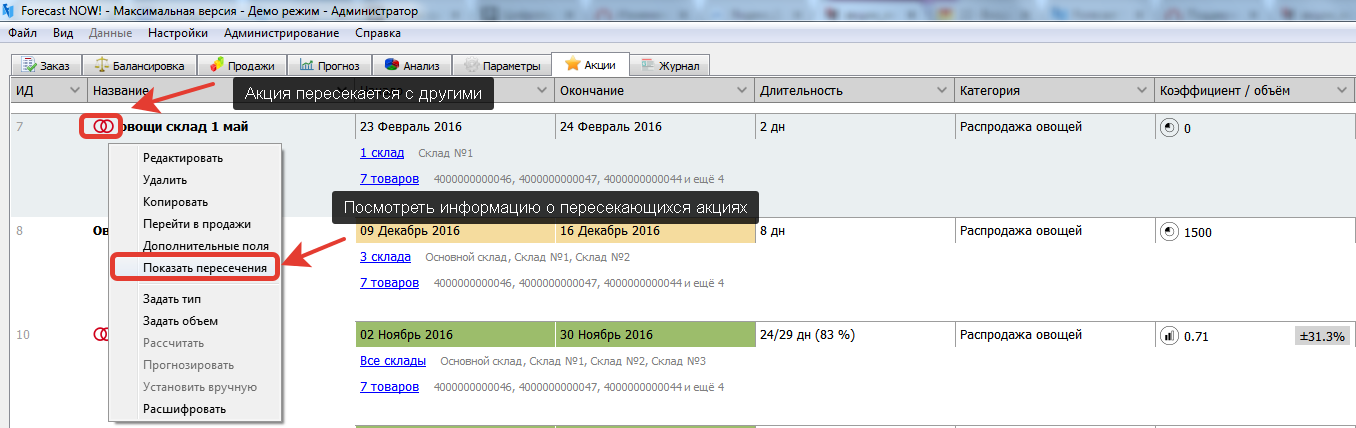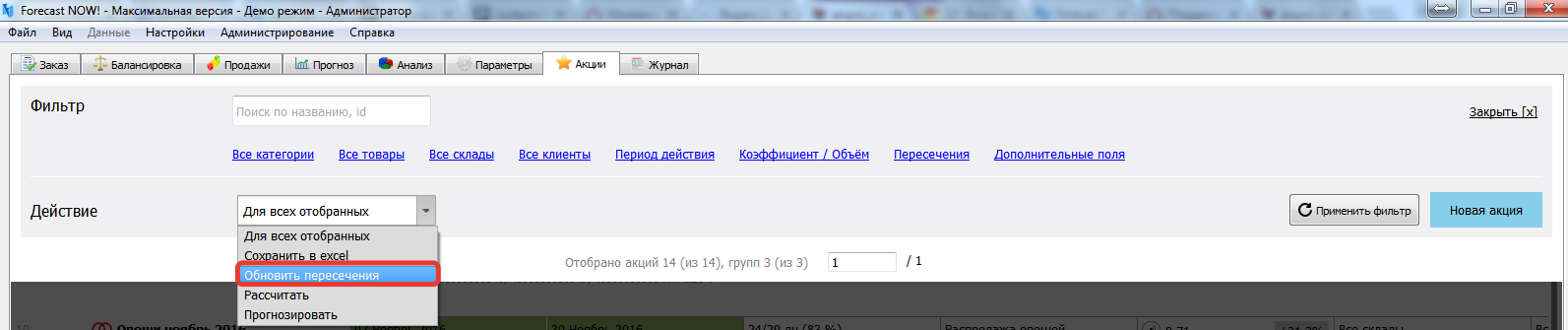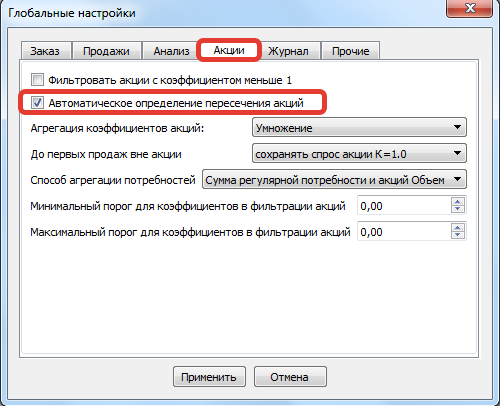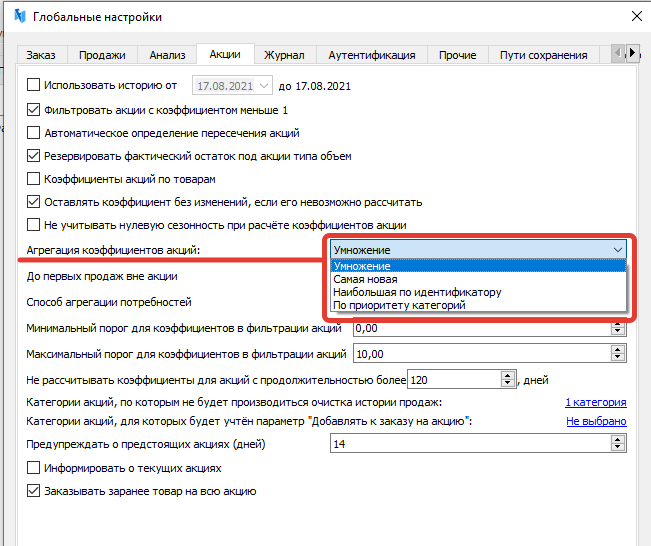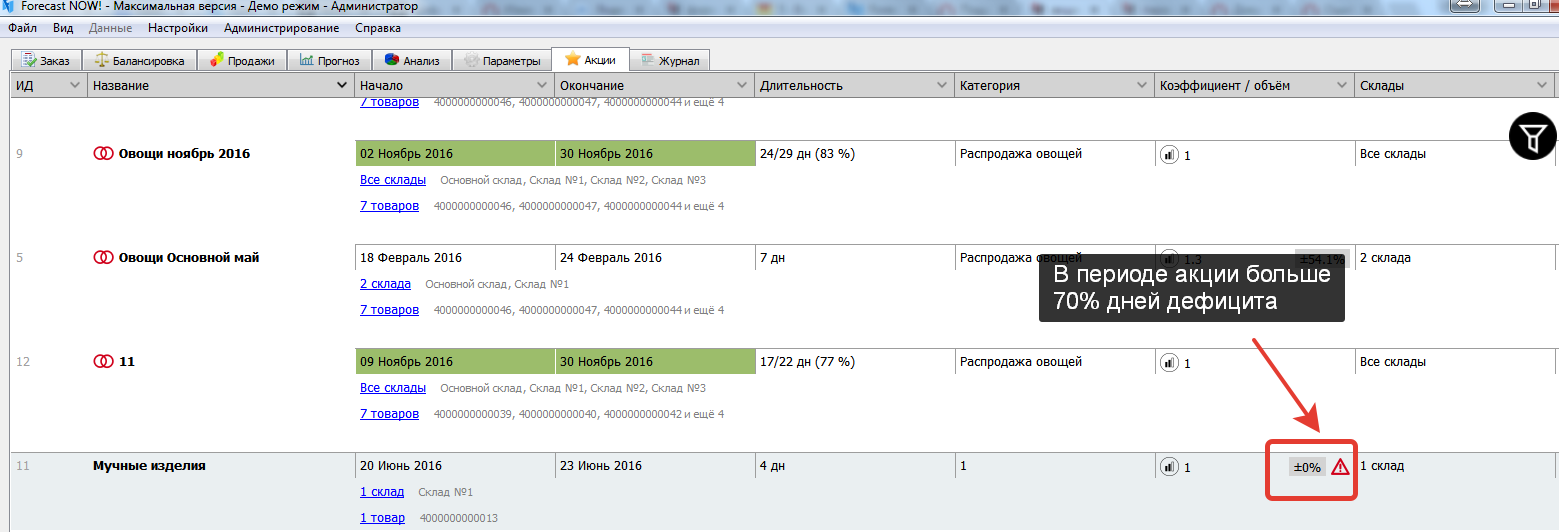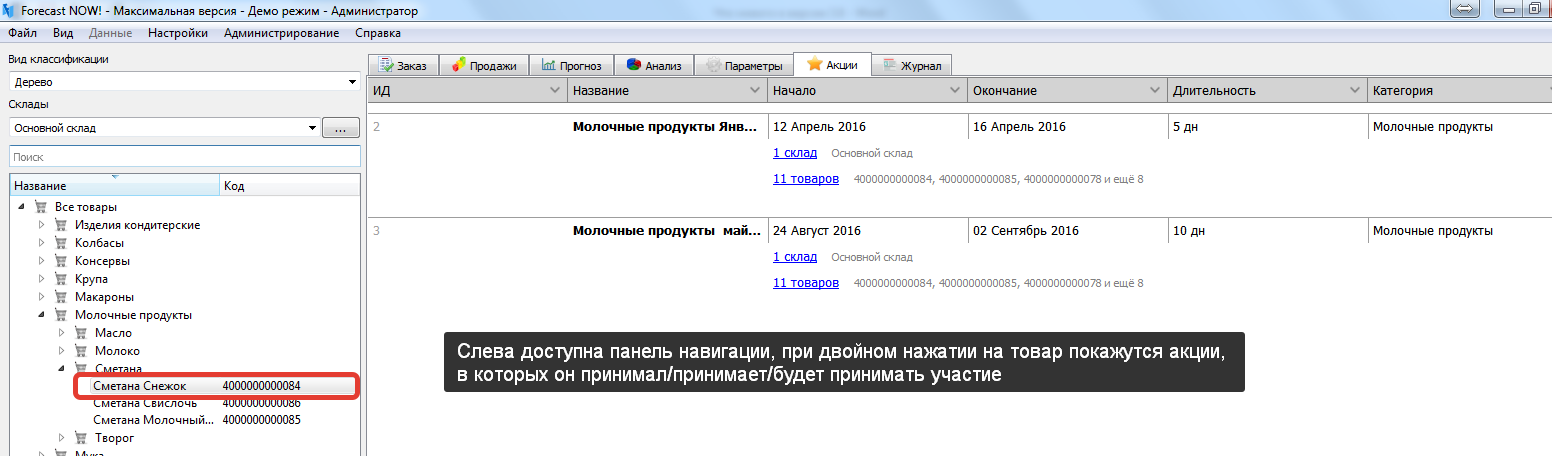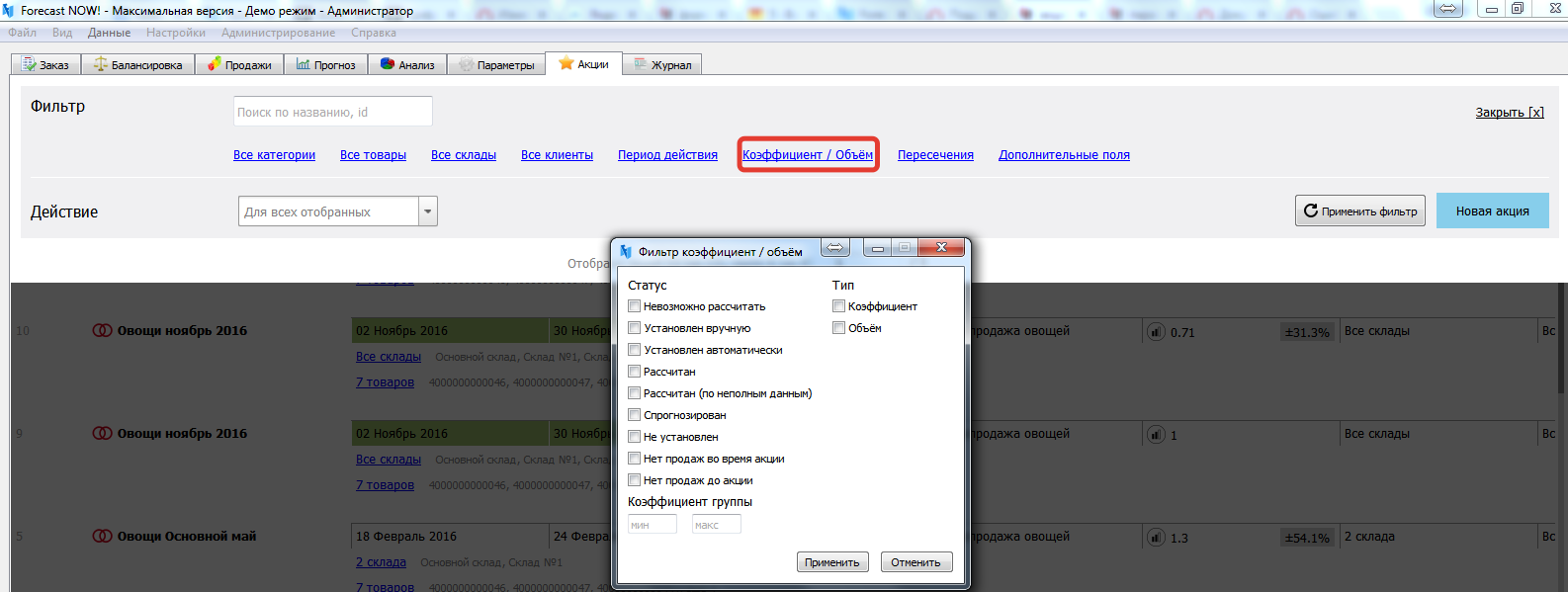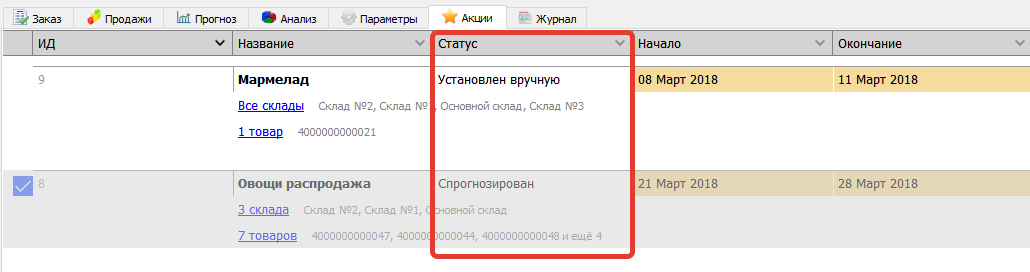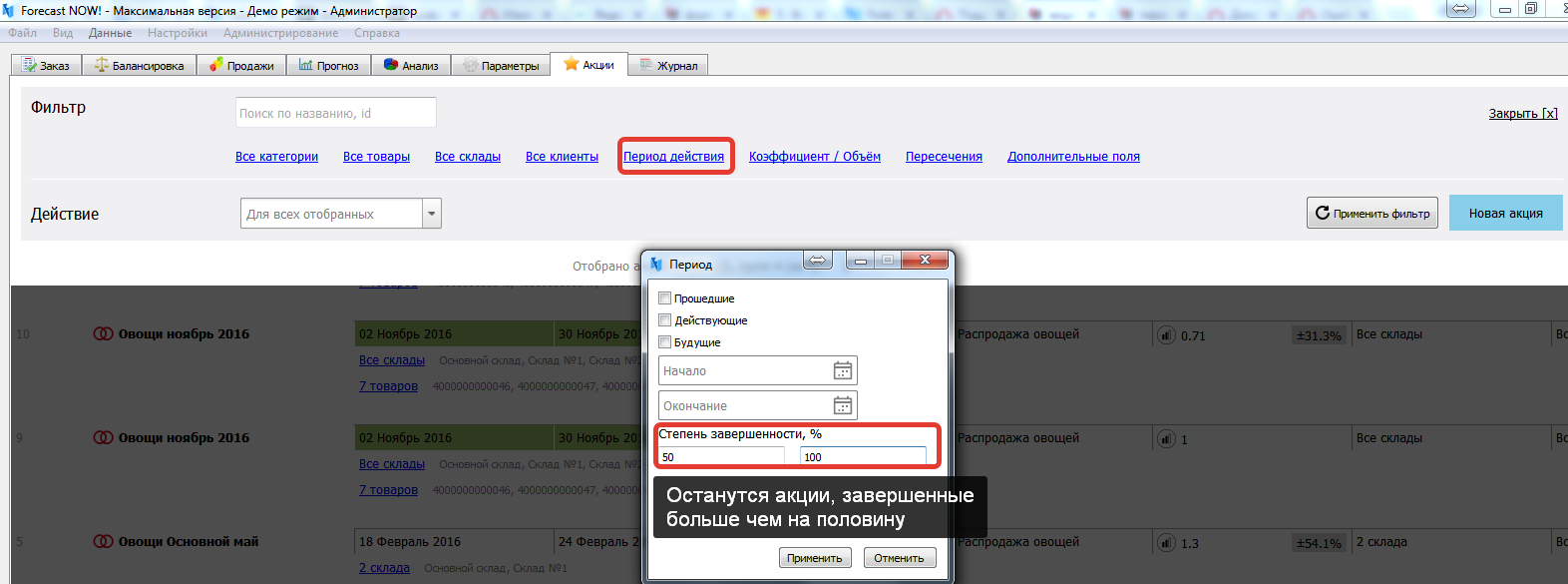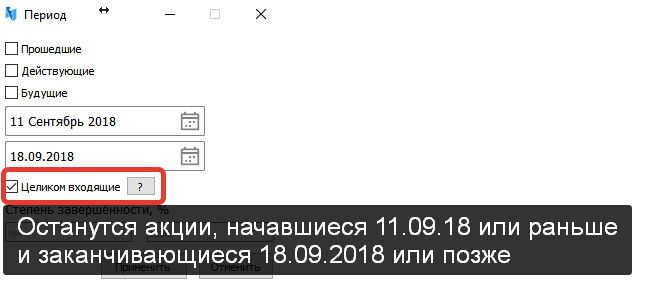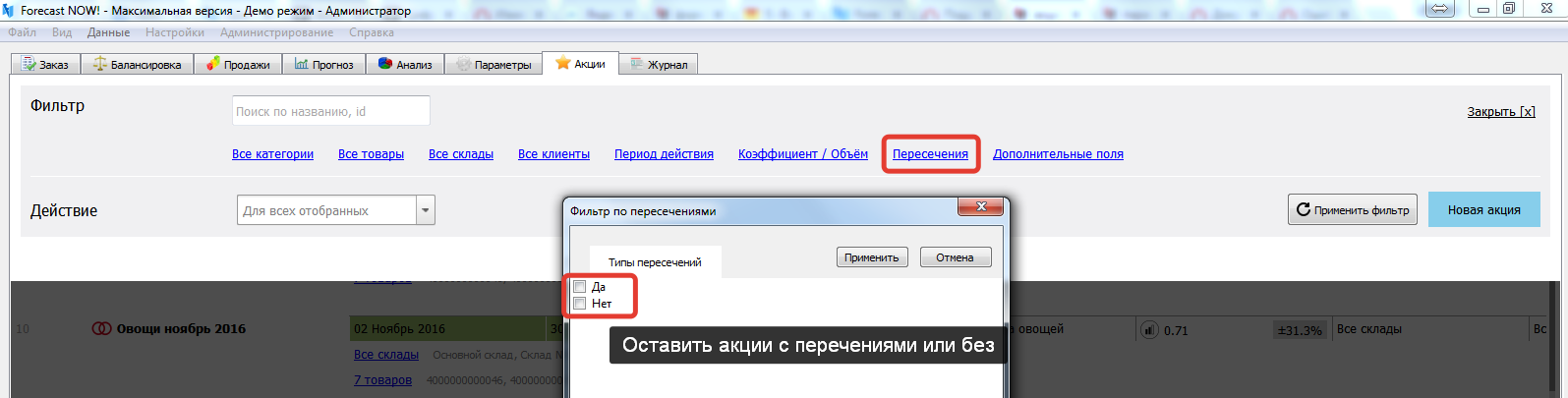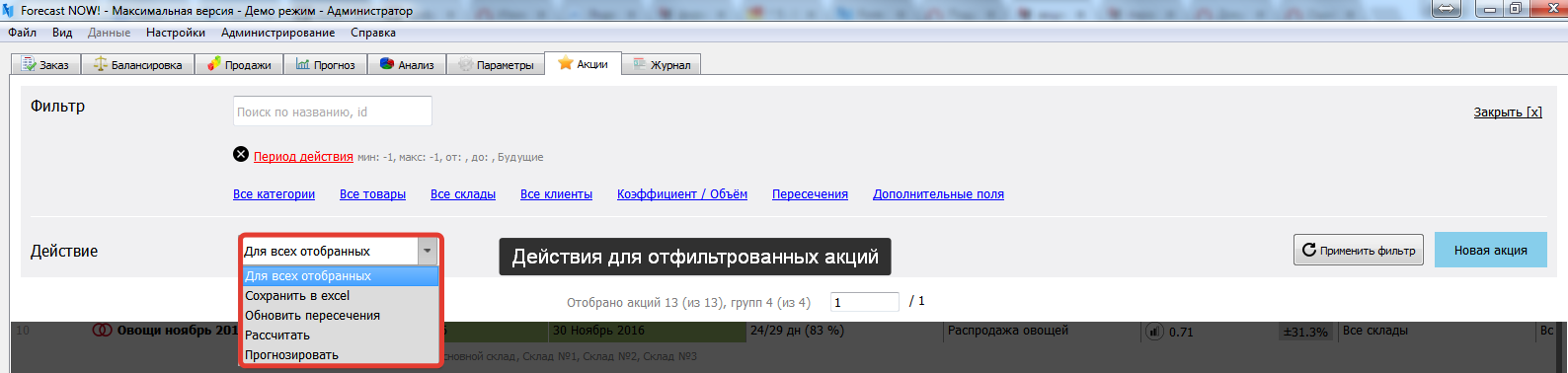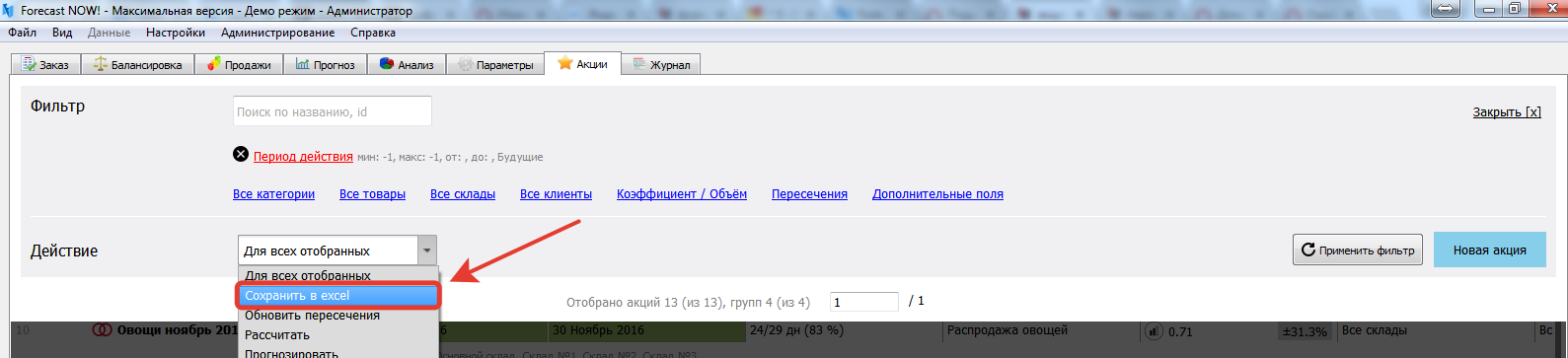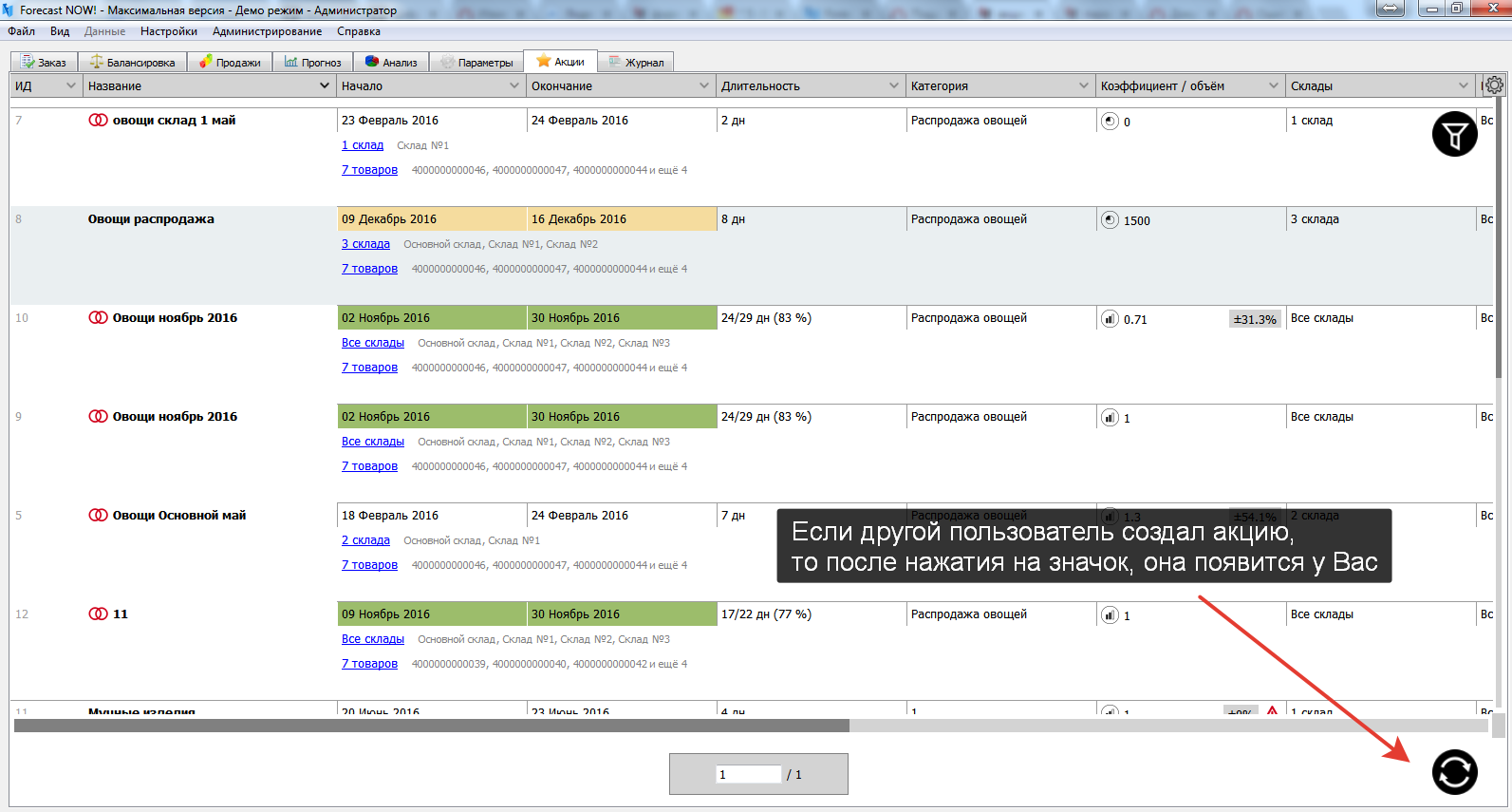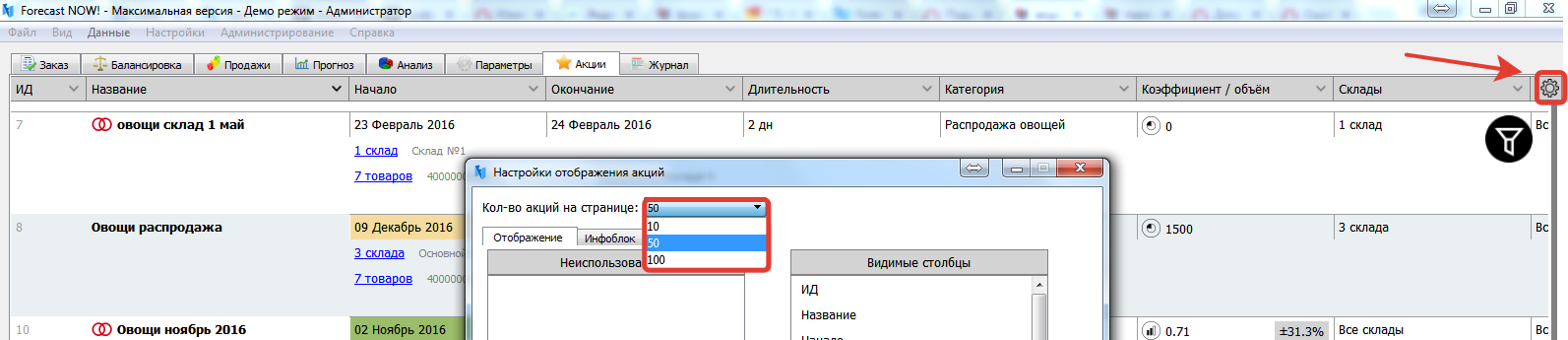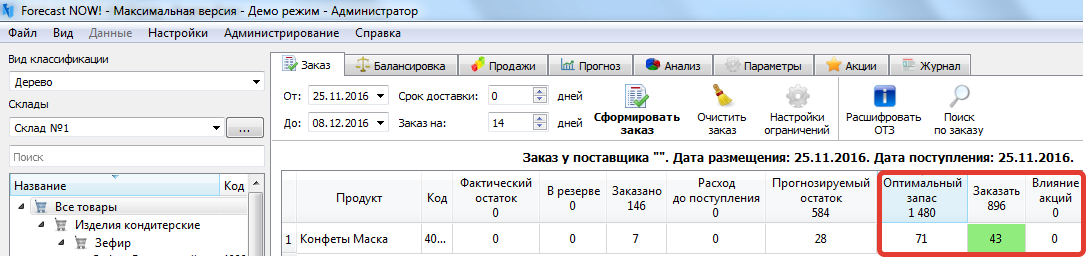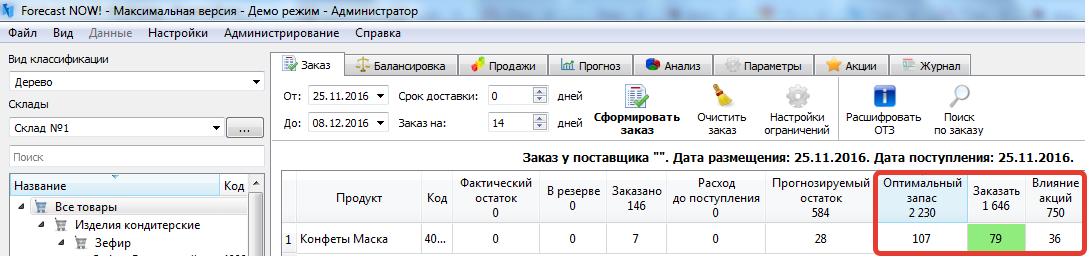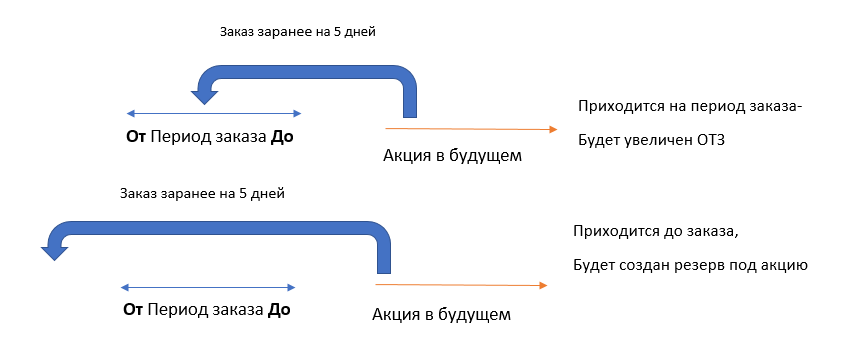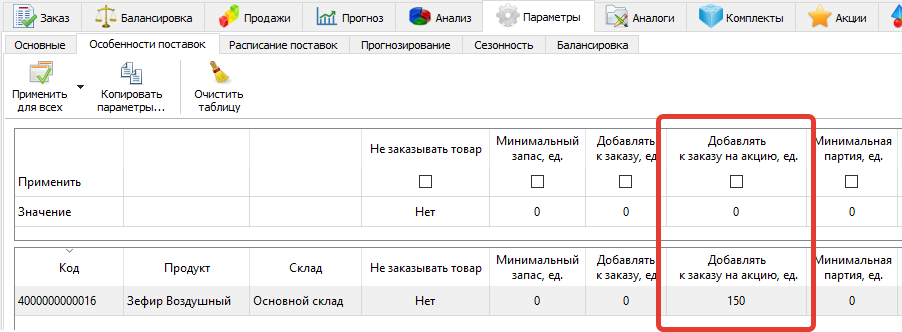Содержание
Акции
При формировании заказов вы можете учитывать маркетинговые акции - планируемые и прошедшие в прошлом.
Управление маркетинговыми акциями происходит на отдельной вкладке «Акции»
Настройка отображения акций
Настроить отображаемые поля в таблице акций можно при помощи настроек (нужно щелкнуть по значку шестеренки). Вы можете настроить:
- число акций на странице
- отображаемые поля в таблице в подразделе Отображение
- отображаемую информацию по каждой акции в разделе Инфоблок
- настройки группировки Акций в разделе Группировка
Настройка отображения столбцов акций
Для того, чтобы выбрать, какие поля будут отображаться в таблице акций, нужно выбрать поля в Подпункте Отображение настроек акций.
Для скрытия полей нужно переместить их в Неиспользованные, для отображения – в Видимые столбцы.
Для переноса полей нужно выделить нужные (при помощи Ctrl) и нажать на стрелку или сделать двойной щелчок мыши
По умолчанию отображаются:
- ID акции
- Название акции
- Дата начала акции
- Дата окончания акции
- Длительность акции ( в днях)
- Коэффициент увеличения спроса
- Категория акции
- Статус коэффициента акции
- Активность акции
- Дата и время создания акции
Настройка информации об акциях
В настройках акций в поле Инфоблок Вы можете настраивать информацию, которая будет отображать в каждой акции:
- склады, участвующие в акции
- клиенты акции
- товары, участвующие в акции
- товары для расчета коэффициентов
- дополнительные поля акций
Группировка акций
При помощи Подпункта Группировка в Настройках акций можно настроить группировку акций. У сгруппированных акций отсутствует разделитель между акциями в 1 и 2 столбце таблицы акций
Создание Акций
Загрузка данных по акциям в программу
Данные по акциям можно также загружать автоматически через меню Данные – Загрузить – Акции, соблюдая формат файла загрузки
Ручной режим
Для того, чтобы задать новую акцию, нужно нажать на знак плюс в правом нижнем углу
Далее необходимо задать категорию акции, даты проведения, список товаров, участвующих в акции, товары и клиентов для расчета коэффициента акции (история их продаж будет учтена при прогнозировании коэффициента акции,однако сами товары для расчете не участвуют в акции), а также склады и клиентов, участвующих в акции. Также можно выбрать тип акции и задать вручную коэффициент увеличения спроса. Если используются потоварные акции, в окне установки коэффициентов акции, можно вручную задать глубину скидки. При необходимости можно предусмотреть заказ товара под акцию заранее
При добавлении товаров, участвующих в акции и товаров для расчета можно выбирать сразу группу/подгруппу товаров или отдельные товары. Также можно применять фильтрацию:
Также необходимо задать склады и клиентов(при необходимости можно указать сегменты клиентов), на которых действует акция:
После создания акции она отобразится в таблице, и вызвав контекстное меню, акцию можно отредактировать (в том числе вручную изменить коэффициент увеличения спроса), можно рассчитать и спрогнозировать коэффициент увеличения спроса
Значения по умолчанию для акций
По умолчанию созданные/загруженные акции являются акциями типа коэффициент, коэффициент увеличения спроса по ним имеет статус Не установлен
Степень завершенности акций
Если дата начала или завершения акции больше текущей, то около акции будет отображаться степень ее завершенности (сколько % времени акции прошло от ее общей длительности.)
Действия для акций через контекстное меню
При нажатии правой кнопкой мыши открывается контекстное меню, позволяющее проводить действие с выбранной акцией
- пункт «показать пересечения» доступен для пересекающихся акций
- пункт «расшифровать» доступен если в запущенной программе коэффициент был рассчитан или спрогнозирован путем контекстного меню или действий в фильтре.
- пункт «задать объем» доступен для акций типа Объем
- пункты «рассчитать и прогнозировать доступны для акций типа коэффициент
- при удалении акции очищаются все акционные объемы
- если при редактировании акции вы хотите изменить ее сроки, то программа проверит,есть ли по акции объемы и все ли они входят в новый период акции. Если нет - период акции не будет изменен.
Также можно выбрать несколько акций и выполнить для них общее действие из контекстного меню. При мультивыделении доступны расчет и прогнозирование коэффициентов акций, удаление акций, установка статуса активности, расчет показателей установка заказать заранее и установка коэффициента акций вручную.
Расчет и прогнозирование коэффициентов акций
Расчет коэффициентов акций
как рассчитать коэффициент акции
Для акций в программе можно точно рассчитать коэффициент увеличения спроса. Для того, чтобы рассчитать коэффициент акции необходимо вызвать контекстное меню, нажав правой кнопкой на нужной акции и выбрать «Рассчитать»
При расчёте коэффициента акции, дефицитные дни не учитываются ни при определении суммы продаж за период акции, ни при расчёте прогноза спроса за период акции. Ситуация дефицита определяется в нескольких случаях.
Так же, при расчёте коэффициента, отфильтровываются акции, которые попадают на период действия акции для которой рассчитывается коэффициент.
Сам расчет происходит по товарам самой акции, а также товарам для расчета
Если у Вас не загружены/заданы акции до какой-то даты, то вы можете ограничить историю продаж для расчета коэффициентов акций при помощи глобальной настройки «Ограничить историю продаж для расчета коэффициентов»
Расчет коэффициента в целом по акции
При выключенной глобальной настройке коэффициент акции рассчитывается следующим образом: Коэффициент увеличения спроса = сумма реальных продаж за период акции по каждому клиенту акции (в случае поклиентской детализации)/ прогноз спроса на прошедшем периоде акции по каждому клиенту (в случае поклиентской детализации), рассчитанный по периоду от начала продаж товара до начала акции. Если прогноз спроса на период акции меньше 1, то для расчетов он считается равным 0
Общий коэффициент увеличения спроса по акции рассчитывается как медиана из всех значений рассчитанных коэффициентов увеличения спроса по товарам для акции.
При этом рассчитанные нулевые коэффициенты в определении медианы не участвуют,а история продаж очищается от сезонности:
Потоварный расчет коэффициента акции
При включенной глобальной настройке коэффициент акции рассчитывается следующим образом:
Коэффициент увеличения спроса = сумма реальных продаж за период акции / прогноз спроса на прошедшем периоде акции, рассчитанный по периоду от начала продаж товара до начала акции. Если прогноз спроса на период акции меньше 1, то для расчетов он считается равным 0
При этом коэффициент рассчитывается и влияет на очистку истории продаж по каждому клиенту-товару-складу отдельно.
В поле коэффициент будет отражен общий коэффициент по акции, коэффициенты по товарам можно посмотреть при расшифровке акции (пункт контекстного меню «Расшифровать») или при открытии окна «Коэффициенты товаров»
Если у коэффициента товара статус «Не установлен» или «Установлен вручную», то при расчете коэффициента, если его нельзя рассчитать, (статусы «Невозможно рассчитать», «Нет продаж до акции», «Нет продаж во время акции», «Нулевой спрос в период акции» после расчета), то остается изначальный коэффициент. По всем другим статусам — рассчитанный.
Если коэффициент увеличения спроса рассчитан равным 0, то дни с таким коэффициентом не участвуют в расчете оптимального запаса и фильтрации выбросов
Прогнозирование коэффициента акции
как спрогнозировать коэффициент акции
Для акций (прошедших, текущих и будущих) можно спрогнозировать коэффициент увеличения спроса с определенным уровнем доверия. Для того, чтобы рассчитать коэффициент акции на будущий период (спрогнозировать коэффициент акции) нужно нажать на соответствующее поле «Прогнозировать» в контекстном меню действий:
Для автоматического прогнозирования коэффициента увеличения спроса необходимы данные по прошлым акциям
Прогноз коэффициента в целом по акции
При выключенной глобальной настройке коэффициент акции рассчитывается следующим образом:
1. Берутся коэффициенты увеличения спроса по всем предыдущим акциям прошедшим до начала прогнозируемой акции (с той же категорией, что и у прогнозируемой акции), содержащим склады- товары-клиентов для акции, склады-товары-клиентов для расчета, склады-товары для расчета - клиентов для акции, склады товары для расчета - клиентов для расчета,
2. Исключаются акции, не удовлетворяющие порогам фильтрации из глобальных настроек
3. Отбрасываются нулевые коэффициенты и коэффициенты дефицитных акций
4. Из оставшихся коэффициентов рассчитывается медиана, которая и будет спрогнозированным коэффициентом.
5. Если из-за порогов фильтрации для акции не осталось данных для прогнозирования, то коэффициент акции прогнозируется равным 1.0
Потоварное прогнозирование коэффициентов акций
При включенной глобальной настройке коэффициент акции рассчитывается следующим образом:
1. Исключаются акции,не удовлетворяющие порогам фильтрации из глобальных настроек
2. Отбрасываются нулевые коэффициенты товаров и коэффициенты дефицитных акций
3. Из оставшихся коэффициентов рассчитывается медиана по коэффициентам каждой четвёрки склад-товар-клиент-глубина скидки и склад-товар-клиент для расчета-глубина скидки.
Эта медиана и будет спрогнозированным коэффициентом
4. Если из-за порогов фильтрации для товара акции не осталось данных для прогнозирования, то коэффициент акции по товару прогнозируется равным 1.0
При этом в поле коэффициент будет отражен общий коэффициент по акции, коэффициенты по каждому товару (которые будут учитываться при формировании заказа и прочих операциях можно посмотреть при помощи пункта «Коэффициенты товаров» контекстного меню
Переход из акций в Продажи
Из каждой акции в программе можно перейти во Вкладку Продажи при помощи поля «Перейти в продажи» в контекстном меню акции
При этом
- открывается вкладка Продажи
- включается режим списка в панели навигации
- выбираются склады клиенты и товары которые указаны в акции
- включается отображение периодов акций и влияние акций в настройках Продаж
- отображается период только акции, из которой осуществлен переход
- включается отображение продаж с настройками
Типы акций
В Forecast NOW! доступно три типа акций:
- Коэффициент (по акциям можно рассчитать и спрогнозировать коэффициент увеличения спроса, по умолчанию акция считается этого типа);
- Объем (задается объем, который по акции готов выкупить клиент)
- по группам анализа (для расчета влияния событий на Большую часть ассортимента - например, черная пятница)
Задать тип можно в контекстном меню акции
Загрузка типа акций
При загрузке акций в программу можно задать ее тип. Это делается при помощи команды через команды SET_CMP_TYPE
Команда задается в разделе #campaigns файла загрузки акций
Возможные значения – COEF (тип - коэффициент) , AMOUNT (тип – объем)
Пример указания типа акции в файле импорта:
SET_CMP_TYPE;id_акции1;COEF SET_CMP_TYPE;id_акции2;AMOUNT
Другой возможный способ задания типа акции через команду SET_CMP_PARAMS: (в разделе #campaigns файла загрузки акций)
Пример:
SET_CMP_PARAMS;6;{"campaignType":"AMOUNT"}
Тип Акции Объем
Для Акций типа Объем можно задать планируемый объем спроса за определенную дату по конкретным товарам клиентам и складам.
Просмотр/редактирование этих данных доступно по нажатию поля «Задать объем» в контекстном меню акций или в окне акции при ее создании/редактировании
Поле активно только для акций типа объем
Информация по планируемому объему спроса по акции типа объем содержит данные по
- Складу
- Товару
- Клиенту
- Планируемому объему спроса
- Дате планируемого объема спроса
- Комментарию
Данные можно редактировать/удалять/копировать на другие планируемые объемы.
Заполнение объемов можно проводить непосредственно в строке. Если её заполнить и нажать Enter или кнопку «Применить» на панели с кнопками в диалоге изменения запишутся в базу.
Можно менять значения любых ячеек в таблице. При изменении любого из полей строка с объемом выделяется синей рамкой — это означает, что запись изменена и эти изменения не записаны в базы (чтобы записать нужно выделить записи и нажать Enter или «Применить»).
Если в окне присутствуют строки с синей рамкой, то при закрытии окна внесенные изменения не сохранятся (до этого будет необходимо подтвердить закрытие диалогового окна).
Доступно копирование объемов из Excel в формате: Склад/Артикул/Название/Клиент/Дата/объем/комментарий (/ - переход к новому столбцу, столбцы могут быть пустые, можно вставлять несколько строк, вставленные строки будут синими)
- Нельзя создать объем на дату вне периода акции
- Нельзя в одной акции создать объемы с точным указанием клиента и без указания клиентов (при таком действии будет выведено соответствующее предупреждение
Автоматическое распределение объёма
Запланированный объём спроса по акции можно автоматически распределить внутри периода акции.
Для этого нужно при помощи треугольника около кнопки «Добавить» выбрать «Добавить автоматически» если нужно распределить объем по заданному периоду или «Добавить по календарю», если нужно распределить между определёнными днями.
В открывшемся окне указать «Склад», «Товар», «Клиента»(если необходимо), «Объём» - объём который нужно распределить, «Комментарий» - если необходимо.
Для автоматического распределения указать «Дата» и «Дата до» - период на который распределится объём. Нажать «Добавить», добавится распределённый объём.
Для распределения по календарю нужно отметить дни в календаре на которые распределится объём, с помощью кнопки «Настроить даты» можно автоматически отметить дни указав периодичность. Нажать «Добавить», добавится распределённый объём.
Напрем, есть акция типа объём с 1.11.18 по 20.11.18, нужно распределить объём на каждый понедельник, четверг и субботу, и на 6.11.18.
Загрузка планируемых объемов и комментариев
При загрузке акций в программу можно задать планируемый объем спроса и комментарии. Это делается при помощи команды SET_CMP_AMOUNT
Общий вид команды
SET_CMP_AMOUNT;акция;склад;артикул;клиент;дата(формат даты либо дд.мм.год или год-мм-дд);объём;комментарий Примеры команды в файле импорта акций: SET_CMP_AMOUNT;id_акции1;склад1;артикул1;клиент1;2016-01-11;100;какой-то комментарий
Пример файла для загрузки акции типа Объем
#campaigns
ADD_CMP;6;Акция по герметикам;04.05.2016;05.05.2016;1;Большие скидки;
SET_CMP_PARAMS;6;{"campaignType":"AMOUNT","userFields":{}} – **задан тип акции Объем**
ADD_WHS;Склад 1;6
SET_CMP_AMOUNT;6;Склад 1;60000202;;2016-05-04;2000;Заберут 2000 – **задан артикул, планируемый объем спроса по нему и комментарий**
#itemsCampaigns
ADD_SKU;60000209;6
#itemsCompareCampaigns
Очистка планируемых объемов спроса
Вид команды для очистки планируемых объемов:
CLEAR_CMP_AMOUNT_DATA;id_акции
При использование такой команды будет очищены планируемые объемы спроса у акции с идентификатором id_акции
Команда задается в разделе #campaigns файла загрузки акций
Автообновление акций типа Объем
Если создана/загружена акция Типа Объем и при этом даты ее проведения частично есть в будущем периоде, то она повлияет на Заказ вышеописанным образом.
Но после того, как будет загружена история продаж до даты окончания Акции типа объем, Акция автоматически изменит свой тип на Коэффициент и при этом коэффициент будет рассчитан
Просмотр планируемых объемов спроса во вкладке Продажи
Наглядно увидеть планируемый объем спроса по акциям можно во вкладке «Продажи» при помощи специального поля «Объемы спроса по Акциям»
В случае поклиентской истории продаж
- объемы спроса по акциям в продажах должны отображаться по клиентам, если они выбраны
- при отображении объемов по акции в продажах при незаданном клиенте объем отображается при выборе любого/любых из клиентов, участвующих в акции
Дополнительные показатели для акций типа объем
Для акций типа объем доступен расчет следующих показателей (показатели отобразятся в таблице Акций):
- Общая сумма планируемых объёмов за период акции.
- «Выполнение плана» = сумма по складам-товарам (прогнозируемый спрос за период акции только для товаров и клиентов, для которых загружены объёмы продаж)/сумма по складам-товарам (планируемых объёмов за период акции)
- «Выполнение плана (мин)» = МИН(прогнозируемый спрос за период акции только для товаров и клиентов, для которых загружены объёмы продаж/планируемые объёмы за период акции)
- «Выполнение плана (макс)» = МАКС(прогнозируемый спрос за период акции только для товаров и клиентов, для которых загружены объёмы продаж/планируемые объёмы за период акции)
- «Выполнение плана (среднее)» = СРЗНАЧ(прогнозируемый спрос за период акции только для товаров и клиентов, для которых загружены объёмы продаж/планируемые объёмы за период акции)
- «Точность планирования» = сумма по складам-товарам(реальный спрос за период акции только для товаров и клиентов, для которых загружены объёмы продаж)/сумма по складам-товарам(планируемых объёмов за период акции)
- «Точность планирования (мин)» = МИН(реальный спрос за период акции только для товаров и клиентов, для которых загружены объёмы продаж/ сумма планируемых объёмов за период акции)
- «Точность планирования (среднее)» = СРЗНАЧ(реальный спрос за период акции только для товаров и клиентов, для которых загружены объёмы продаж/ сумма планируемых объёмов за период акции)
- «Точность планирования (макс)» = МАКС(реальный спрос за период акции только для товаров и клиентов, для которых загружены объёмы продаж/ сумма планируемых объёмов за период акции).
- Точность планирования для товара = сумма по складам-клиентам (реальный спрос по товару за период акции только для складов-товаров и клиентов, для которых загружены объёмы продаж) / сумма по складам-клиентам планируемых объёмов спроса по товару за период акции)
- Выполнение плана для товара = сумма по складам-клиентам (планируемых объёмов за период акции) /сумма по складам-клиентам (прогнозируемый спрос за период акции только для товаров и клиентов, для которых загружены объёмы продаж)
Способы расчета показателей
Вышеуказанные показатели можно рассчитывать:
1. При помощи контекстного меню в таблице акций
2. При помощи действия «Рассчитать показатели» для отобранных фильтром акций
3. При помощи команды calc-amount-coeff-mcampaigns в консольной утилите акций (там же доступна фильтрация, аналогичная команде для расчета коэффициентов увеличения спроса)
Акция "по результатам анализа
Часто проходят события, влияющие на бОльшую часть ассортимента. Для удобства управлять такими событиями можно при помощи типа акции «по результатам анализа».
Для такой акции можно задать отдельный коэффициент влияния для каждой группы анализа

Активность акции
В программе можно задать «активность акции» Доступно 2 значения «активна» и «неактивна».
Если акция неактивна, то она никак не влияет на заказ (в расшифровке пишется количество неактивных акций), балансировку, обеспечение продаж, отображение продаж во вкладке продаж.
Активность акции отображается в соответствующей колонке таблицы акций:
Установка статуса активности акции
Статус активности акции можно установить
- Вручную (через контекстное меню, пункт Активность)
- При помощи общего действия в фильтре акций
- При загрузке акций при помощи команды:
SET_CMP_PARAMS;id акции;{"isActive":true} (акция активна)
SET_CMP_PARAMS; id акции;{"isActive":false} (акция не активна)
Дополнительные поля в акциях
Для акций можно задать пользовательские поля, по которым в будущем можно провести сортировку.
Ручной режим
В ручном режиме необходимо нажать и заполнить соответствующее поле «Доп. поля» в контекстном меню акций:
Загрузка дополнительных полей
Поле можно задать через импорт файла акций по команде «SET_CMP_USER_FIELD»
Общий вид команды:
SET_CMP_USER_FIELD;id_акции;имя_поля;значение поля
Команда задается в разделе #campaigns файла загрузки акций
пример:
SET_CMP_USER_FIELD;10;сезон;лето
Другой возможный способ задания типа акции через команду SET_CMP_PARAMS: (в разделе #campaigns файла загрузки акций)
Пример:
SET_CMP_PARAMS:;6;{"userFields":{"сезон":"лето"}}
Пересекающиеся акции
Если хотя бы один товар для одинакового клиента (если они загружены) с одного и того же склада есть в двух разных акциях, которые пересекаются по времени, то такие акции определятся как пересекающиеся.
В этом случае они будут помечаться двумя красными кругами около акции, при выборе пункта контекстного меню «Показать пересечения» будет показана информация о пересекающихся с выбранной акциях)
При сохранении акций в файле будет информация о пересекающихся акциях.
Как найти пересекающиеся акции
обновить пересечения
Определение пересекающихся акций всегда происходит при выборе действия «обновить пересечения» в фильтре акций
глобальная настройка определения пересечений
Если установлена настройка «Автоматическое определение пересечения акций» из Настройки - Глобальные настройки-Акции, то определение пересечений также происходит при
- перезапуске программы
- загрузке акций через данные –Загрузить
- обновлении списка акций
Расчет коэффициентов пересекающихся акций
Расчет коэффициентов акций на период пересечения зависит от настройки "Агрегация коэффициентов акций" из Настройки - глобальной настройки
- Умножение – на период пересечения все коэффициенты увеличения спроса пересекающихся акций будут перемножены
- Самая новая – в качестве коэффициента на период пересечения будет использован коэффициент акции с самым большой датой ОТ
- По идентификатору - в качестве коэффициента на период пересечения будет использован коэффициент акции с самым большим по лексикографическому порядку идентификатору.
- По приоритету категорий - в качестве коэффициента на период пересечения будет использован коэффициент акции с наивысшей по приоритету категорией. Если у пересекающихся акций одинаковая категория, то будет использоваться агрегация По идентификатору
Дефицитные акции
Если период акции попадает на период дефицита (дней с ситуацией дефицита в периоде акции больше 70%), то
1. При расчете коэффициента акции в прошлом периоде, дефицитные дни не учитываются и будет отображено соответствующее предупреждение (восклицательный знак в красном треугольнике).
Если у акции есть хоть один товар с дефицитным коэффициентом, то в строке акции появиться сигнализирующий об этом значок.
Если обычный или потоварный коэффициент имел статус «не установлен» или «установлен вручную» и во время расчёта определился как дефицитный, то коэффициент не будет изменён.
2. При прогнозировании коэффициента акции для расчета не будут взяты акции с количеством дефицитных дней больше 70% от периода акции
Фильтры и общие действия для отобранных Акций
При помощи кнопки Фильтра Вы можете отфильтровать акции по нужным параметрам и потом выполнить общие действия для отобранных акций.
Акции можно отфильтровать по:
- категориям (в т.ч. не заданным)
- товарам, участвующим в акции
- складам, участвующим в акции
- клиентам, участвующим в акции
- периоду действия акции и степени завершенности
- статусу расчета коэффициента и типу акции (коэффициент, объем)
- наличию пересечения акций
- дополнительным полям акции
При использовании панели навигации слева Акции можно отфильтровать по товару и складам.
При двойном клике на товары, применяется фильтр по этому товару на выбранных складах в панели навигации и соответственно остаются только акции, в которых участвует выбранный товар с выбранных складов – соответственно Вы можете быстро найти все акции, в которых участвовал/будет участвовать интересующий товар
Другие поля фильтрации не сбрасываются, также применяются (т.е. если стоял фильтр, например, по дате, он не будет сбрасываться, а также будет работать)
Фильтрация по коэффициенту увеличения спроса
Акции можно отфильтровать по коэффициентам увеличения спроса/статусам акций.
Если включена глобальная настройка коэффициенты акций по товарам, то фильтрация учитывает статусы отдельных товаров. Акция отображается, если в ней есть хотя бы один товар удовлетворяющий условиям фильтра.
1. Невозможно рассчитать
Если коэффициент не задан вручную, коэффициент равен 1.0 и достоверность 0%
2. Не установлен
Если коэффициент установлен вручную и коэффициент равен 1.0
3. Установлен вручную
Коэффициент установлен вручную.
4. Установлен автоматически
Коэффициент неустановлен вручную (рассчитан или спрогнозирован).
Начиная с версии 3.4 добавлены два новых статуса Спрогнозирован и Рассчитан
Статус установлен автоматически оставлен для совместимости со старыми версиями.
5. Рассчитан- коэффициент автоматически рассчитан программой по полностью прошедшей акции
6. Рассчитан по неполным данным - коэффициент автоматически рассчитан программой по не полностью прошедшей акции
Все рассчитанные до обновления на 3.6 акции будут попадать в статус Рассчитан (даже те что были рассчитаны по неполным данным, чтобы акция получили статус Рассчитан (по неполным данным) нужно будет пересчитать коэффициенты этих акций уже после того как произведено обновление на версию 3.6)
7. Спрогнозирован - коэффиицент спрогнозирован программой
8. Нет продаж во время акции - все продажи клиентов, складов и товаров из акции в период акции нулевые.
9. Нет продаж до акции все продажи клиентов, складов и товаров из акции до начала периода акции нулевые (спрос по таким акциям можно исключать из расчетов при помощи глобальной настройки.
10. Нулевой прогноз спроса
Возникает, если для акции во время расчёта коэффициента был спрогнозирован конечный нулевой спрос. в этом случае период акции исключается из расчетов программы для всех троек товар-склад-клиент, участвующих в акции
11.Превышена длина периода акции в днях«
Период акции больше, чем указан в глобальной настройке
Статусы 7 и 8 могут возникать одновременно, но статус у коэффициента акции может быть всегда только один. «Нет продаж до акции» имеет больший приоритет, чем «Нет продаж во время акции».
Также фильтрацию по коэффициентам можно использовать при расчете коэффициентов при помощи консольной утилиты
Фильтрация акций по периоду и степени завершенности
Можно отфильтровать акции по степени завершенности (полностью прошедшие акции имеют степень 100, полностью будущие - 0, текущие - в зависимости от степени завершенности), периоду проведения и статусы (прошедшие, текущие, будущие)
Для фильтрации по степени завершенности необходимо задать минимальную и максимальную границу отбора.
Также можно отобрать акции, которые полностью включают заданный период (начались раньше даты начала и окончились позже даты окончания). Для этого нужно поставить галочку «целиком входящие»
Фильтрация пересекающихся акций
Фильтрация акций с коэффициентом <1
Через меню Настройки - Глобальные настройки можно задать фильтрацию акций с коэффициентом спроса < 1.
Если в соответствующем поле стоит галочка, то акции таким коэффициентом не будут отображаться, если не стоит – будут.
Общие действия для отфильтрованных акций
Для всех отфильтрованных акций можно:
- сохранить в Excel
- обновить пересечения
- рассчитать коэффициент увеличения спроса
- спрогнозировать коэффициент увеличения спроса
- установить статус активности акции
- удалить акции
Если используются потоварные коэффициенты акций, то общие действия расчёта и прогнозирования, применяются только к товарам удовлетворяющим условиям фильтра.
Сохранение акций
Вы можете сохранить акции в формате Excel при помощи общих действий в фильтре акций:
Можно сохранить, как все акции, так и только отфильтрованные. Для этого, после применения фильтра, нужно выбрать «Сохранить в excel» в общих действиях.
Если сохраняются спрогнозированные акции, то помимо отфильтрованных, в выгрузку также попадут акции которые были использованы для прогнозирования коэффициентов. Отфильтрованные акции в выгруженном файле выделяются жирным шрифтов, а акции, которые были использованы для прогнозирования - обычным.
Будут сохранены
- идентификатор акции
- название акции
- категория акции
- даты проведения акции
- артикулы (коды) товаров, участвующих в акции
- названия товаров, участвующих в акции
- группы товаров 1-го и 2-го уровней (группы, к которым принадлежат товары в классификации (ближайшая для товара и следующая ближайшая за ней, если таковая имеется))
- склады, на которых проводится акция
- клиенты, участвующие в акции
- коэффициенты увеличения спроса по акции и отклонение
- сумма за период акции
- прогноз спроса на период акции
- id пересекающихся акций
Обновление акций
Если во время работы с программой другой пользователь создал акцию, то при нажатии кнопки со значком обновления эта акция появится у Вас
Постраничный вывод акций
Для Вашего удобства список акций выводится постранично, при этом Вы можете задать количество акций на одной странице (10, 20, 50, 100):
Это задается в настройках акций.
Сортировка в таблице акций
Сортировка в таблице акций выполняется по нажатию на заголовок столбца таблицы, по которому требуется сортировка. Для того, чтобы отсортировать акции по нескольким полям, нужно нажать клавишу Ctrl
Механизм работы сортировки по нескольким полям:
- сортировка по второму, третьему и т.д. полю не будет работать, если первое поля является уникальным для всех акций
- сортировка по второму полю проходит только для тех акций, у которых первое поля оказалось равным
- сортировка по третьему полю проходит только для тех акций, у которых первое и второе поле оказалось равным
- если поля оказались равными, но не задано следующее поле для сортировки, то используется сравнение по уникальному идентификатору акции (ИД)
Если установлена группировка, сортировка группы происходит следующим путем:
- сортируются все акции в группе по указанным полям внутри группы
- каждая группа сравнивается с каждой поэлементно
Влияние акций на Заказ
Влияние акций типа Коэффициент
Акции влияют следующим образом:
- история продаж очищается от прошлых акций
При этом очищение происходит согласно коэффициентам роста спроса, находящихся в соответствующих полях
- запасы планируются с учетом коэффициента роста спроса по действующим и будущим акциям
Влияние акций в будущем периоде на период заказа можно оценить в таблице Заказа (вкладка Заказ) при помощи колонки «Влияние акций» (См пример ниже)
Влияние акций типа Объем
1. Если планируемый объем спроса попадает на период заказа, то Оптимальный Запас увеличивается на Сумму Планируемого объема спроса (влияние планируемого спроса на оптимальный запас будет отражено с столбце «Влияние акций»
Пример.
Расчет Заказа без планируемого спроса:
На 17.02 планируемый объем спроса по акции равен 100:
2. Если планируемый объем спроса попадает на период от Заказа до поставки (от максимальной даты в базе до даты От), то расход до поступления увеличивается на сумму этого объема (соответственно уменьшается прогнозируемый остаток)
3. Если акция типа Объем хотя бы частично проводится в прошлом периоде, то продажи за этот период будут отфильтрованы (наглядно можно посмотреть во вкладке Продажи, включив в настройках «Учитывать акции и отобразив продажи с настройками»
Создание резервов под планируемые объемы спроса по акции
Если дата планируемого объема по действующей акции находится до максимальной даты в базе, то вы можете резервировать товар под этот объем. Например, если вы запланировали, продать 5 000 ед. товара, привезли его к началу акции и хотите зарезервировать этот товар, пока он весь не будет продан или не закончится акция.
Для резервирования товара под объемы по акциям необходимо включить соответствующую глобальную настройку "Резервировать фактический остаток под акции типа объем"
Объем резерва будет отражен в поле таблицы заказа "Резерв под акции"
«Резерв под акции» = для данного товар-склада и всех его аналогов, если они учитываются (не включено глобальное игнорирование аналогов)
сумма по всем действующим акциям типа объем (i) по всем объемам, дата которых НЕ превышает (меньше или равна) максимальную дату в базе
для каждого клиента (j) данной акции (i)
O1 –объем по клиенту (j) с минимальной датой из акции i,
О2 – объем по клиенту (j) со следующей датой из акции i
Оn – объем по клиенту (j) с последней датой i (при сортировке от меньшей даты к большей), не превышающей максимальную дату в базе
d1 – спрос по клиенту (j) от даты объема 1 до даты объема 2
d2 - спрос по клиенту (j) от даты объема 2 до даты объема n
dn - спрос по клиенту (j) от даты объема n до максимальной даты в базе
«Резерв под акции» = Макс (0;Макс(0;Макс (0; О1-d1)+O2-d2)+ … On-dn)
Поле «Резерв под акции» работает как поле «В резерве» (уменьшает доступный фактический и прогнозируемый остаток)
Если у акции заданы клиенты, а в объеме клиенты не указаны – резерв под акции будет рассчитываться исходя из продаж всех клиентов акции.
Фактически будет резервироваться разница между запланированным объемом и реальными продажами от даты объема до максимальной даты в базе
Заказ товара под акцию заранее
Вы можете запланировать заказ товара под акции заранее, заполнив поле «Заказать заранее за» в окне создания акции
Также установить заказать заранее можно при помощи действий в контекстном меню акций и при помощи общих действий для отфильрованных акций
Влияние заказа под акцию заранее
N - введенное значение в «Заказать заранее за»
1. Если дата начала акции - N попадает в период заказа, то к оптимальному товарному запасу на период заказа будет добавлен оптимальный товарный запас по акции. При этом, если глобальная настройка включена, то прибавиться оптимальный запас за весь период акции. Если же глобальная настройка выключена, то будет добавлен оптимальный товарный запас только на количество дней, на которое выпадает акция с заказать заранее в периоде заказа(От = дата начала акции - N; До = Дата До заказа).
Для таких акций их влияние будет отображено в столбце таблицы Заказа «Влияние акций заранее (ОТЗ)»
2. Если дата начала акции - N находится до даты От заказа, то при включенной глобальной настройки, оптимальный товарный запас на период акции будет добавлен к резерву под акции. Если настройка выключена, в резерв попадает оптимальный запас в период акции, но только на количество дней на которое выпадает акция с заказать заранее до заказа(От = дата начала акции - N; До = Дата От заказа).
Резерв создаётся как в заказе так и в балансировке
Это сделано для того, чтобы запас под акцию был зарезервирован.
Для таких акций их влияние будет отображено в столбце таблицы Заказа с общим резервом под акции и отдельно в столбце «Влияние акций заранее (Резерв под акции)». При заказе на РЦ, влияние акций заранее на учитываемые склады будет отражено в расшифровке потребности складов
При очистке истории продаж в любом случае будет использоваться период акции (без учета введенного значения в «Заказать заранее за»)
Если фактический период проведения попадает в период заказа, то акция будет влиять как действующая.
Если включена настройка "Учитывать даты поступления заказов" и реальные даты акции выпадают на период заказа, то акция влияет как текущая. Если настройка выключена, то если акция выпадает до периода заказа, при смещение на заказать заранее, то она учитывается в расходе до поступления, если не выпадает до заказа, то в оптимальном товарном запасе.
Заказ товар для дополнительной выкладки на акцию
Если вам необходимо заказать товар для дополнительной выкладки под акции определённой категории, то это можно сделать через установку параметра »Добавлять к заказу на акцию«.
Во время акции, внутри периода заказа, запас не будет снижаться из-за спроса меньше, чем значение «Добавлять к заказу на акцию». Работает только с текущими и будущими акциями, с категорией из глобальной настройки »Категории акций, для которых будет учтён параметр "Добавлять к заказу на акцию"«. При этом может выйти, что на один и тот же период действуют одновременно и «Добавлять к заказу на акцию» и «Добавлять к заказу», в этом случае выбирается максимум из значений этих параметров.
Консольная утилита для загрузки акций
В консольной утилите FSystemConsole.exe доступен импорт акций.
Для импорта акции необходимо использовать команды -mc или –marketing-campaigns
Содержимое файла импорта ничем не отличается от содержимого файла при импорте через графический интерфейс (Данные-Загрузить-Акции)
Команды импорта
Для SQLite
FSystemConsole.exe import -mc D:\importfiles\campaigns.csv D:\databases\example.db FSystemConsole.exe import --marketing-campaigns D:\importfiles\campaigns.csv D:\databases\example.db
где
D:\importfiles\campaigns.csv - это путь к файлу импорта
D:\databases\example.db - это путь к базе данных в которую пройдет импорт
для MySQL
FSystemConsole.exe import -mc D:\importfiles\campaigns.csv example FSystemConsole.exe import --marketing-campaigns D:\importfiles\campaigns.csv example
где
D:\importfiles\campaigns.csv - это путь к файлу импорта
example - это название существующей базы на сервере MySQL
Консольная утилита для расчета коэффициентов акций
При помощи консольной утилиты можно автоматически рассчитать коэффициенты акций, отфильтрованных по заданным параметрам.
Вид команды:
FSystemConsole calc-coeff-mcampaigns --coef min_coef max_coef --period min_date max_date --ctype type --periodstatus periodstatus --status status target
Обязательным является указание target - имя (для MySQL) или путь к базе (для SQLite), на которой нужно запустить расчёт коэффициентов.
Другие аргументы являются опциональными и задают фильтры для автоматического расчета коэффициента
Аргументы утилиты для фильтрации
Фильтрация по коэффициенту
Задается при помощи
--coef
Далее нужно задать минимальный и максимальные коэффициенты для фильтрации:
min_coef - минимальный коэффициент для фильтрации акций по коэффициенту(включительно сам min_coef).
Тип - десятичное число с разделителем точкой, например: 1, 2.0, 34.99
max_coef - максимальный коэффициент для фильтрации акций по коэффициенту(включительно сам max_coef).
тип - десятичное число с разделителем точкой, например: 1, 2.0, 34.99
По умолчанию фильтруются акции с любыми коэффициентами
Фильтрация по дате
Задается при помощи
--period
Далее нужно задать минимальные и максимальные даты для фильтрации:
min_date - минимальная дата для фильтрации акций по периоду.
Тип - дата в формате dd.MM.yyyy. например: 01.01.2001, 31.05.2016
max_date - максимальная дата для фильтрации акций по периоду.
Тип - дата в формате dd.MM.yyyy. например: 01.01.2001, 31.05.2016
фильтруемые акции входят целиком включительно в период между min_date и max_date.
По умолчанию фильтруются акции с любыми периодами
Фильтрация по типу
Задается при помощи
--ctype
Далее указывается тип акций для фильтрации
Виды значений:
- coef - Коэффициент
- amount - Объем
По умолчанию фильтруется тип Коэффициент
Фильтрация по статусу
Задается при помощи
--status
Далее указываются статусы для фильтрации. Для указания нескольких статусов их нужно перечислить через ;
Виды значений:
- notset - не установлен
- notcalc - невозможно рассчитать (в прошлом периоде по акции нельзя было провести расчет)
- manual - установлен вручную
- forecast - спрогнозированный для акций в будущем
- calc - рассчитанный для акций в прошлом периоде
- calc_by_incomplete_data - рассчитан по не полностью прошедшей акции
- auto - автоматически сгенерированный в прошлых версиях программы
- no_campaign_sales - Нет продаж во время акции
- no_sales_before_campaign - Нет продаж до акции
Если используются потоварные коэффициенты акций, то расчёт и прогнозирование коэффициентов, будет производиться только по товарам удовлетворяющим условиям фильтра.
Фильтрация по времени проведения акций
Акции можно отфильтровать по времени их проведения - прошедшие, текущие, будущие
Задается при помощи
--periodstatus
Далее указываются выбранные акции для фильтрации текущие, прошедшие, будущие. Для указания нескольких статусов их нужно перечислить через ;
Виды значений:
- past - прошедшие акции
- going - текущие акции
- future - будущие акции
Фильтрация по складу, клиенту, артикулу
Задается при помощи
--storage storage_name --client client_name --product product_name
Акция попадает в выборку, только если в неё входят клиент и склад и артикул одновременно.
Принудительное прогнозирование коэффициентов акций
При расчете коэффициентов акций можно принудительно прогнозировать коэффициент всех попавших под фильтр команды акций(даже для прошедших акций).
Это делается при помощи ключа
--forecast
Пример команды
FSystemConsole calc-coeff-mcampaigns --period 01.01.2016 06.06.2016 --ctype coef --period status past --status notset;notcalc demo --storage Склад1
Для акций базы demo будет рассчитан коэффициент по полностью завершенным акциям типа коэффициент в период с 01.01.2016 до 06.06.2016 с неустановленными и нерассчитанными коэффицентами, проходившими на Складе 1